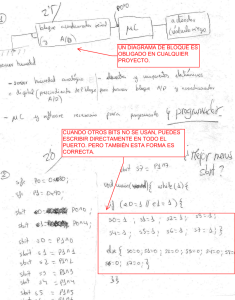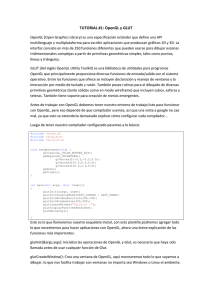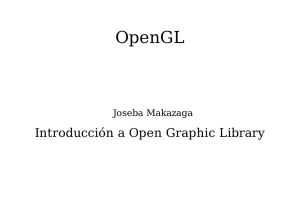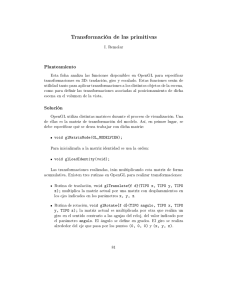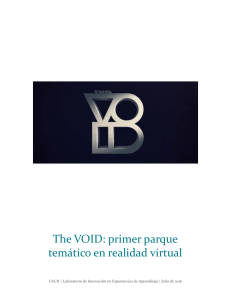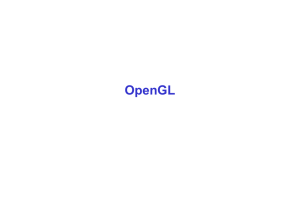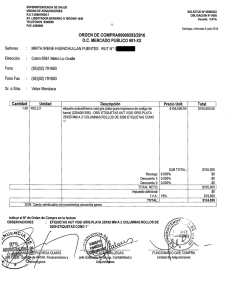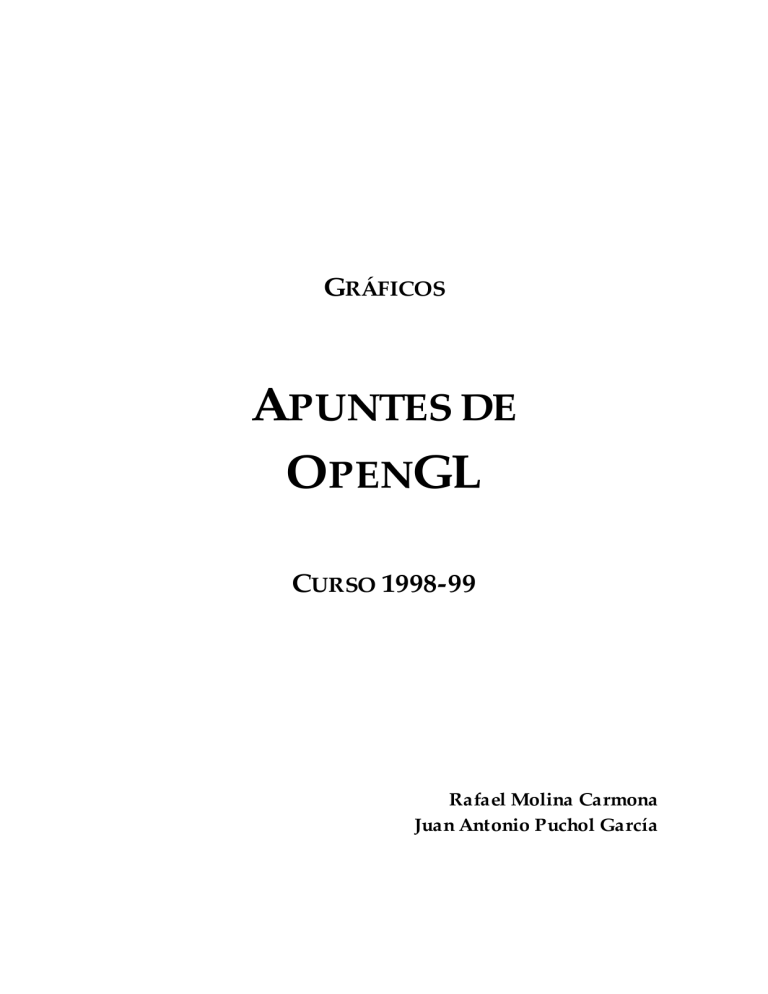
GRÁFICOS
APUNTES DE
OPENGL
CURSO 1998-99
Rafael Molina Carmona
Juan Antonio Puchol García
ALGUNAS CUESTIONES PREVIAS
¿QUÉ ES OPENGL?
OpenGL
es
una
librería
de
inicialmente por Silicon Graphics, aunque
especial
cuando
lo
adoptó
Microsoft
principales características son:
•
•
Es fácilmente portable y muy rápida.
•
Actúa en
creándose.
•
Incluye:
•
modelado
y
gráficos
3D.
Fue
desarrollada
pronto pasó a convertirse en un estándar, en
para
su
sistema
operativo
Windows.
Sus
Es un sistema procedural y no descriptivo, es decir, el programador no describe
una escena sino los objetos de la escena y los pasos necesarios para configurar la
escena final.
•
•
•
•
•
modo
inmediato,
es
decir,
los
objetos
son
dibujados
conforme
van
Primitivas gráficas: puntos, líneas, polígonos.
Iluminación y sombreado.
Texturas.
Animaciones.
Otros efectos especiales.
OpenGL trata con contextos de visualización o de rendering,
contexto de dispositivo que, a su vez, se encuentra asociado a un ventana.
asociados
a
un
¿QUÉ ES MESA?
Mesa es un clónico gratuito de OpenGL. Se trata de una librería cuyo API es
básicamente igual que el de OpenGL. Incorpora toda la funcionalidad de OpenGL con
la única excepción de algunas rutinas muy específicas, que se refieren a:
•
•
NURBS recortadas.
Antialiasing para polígonos.
Nosotros utilizaremos Mesa en este curso. En lo sucesivo
indistintamente a Mesa o a OpenGL, ya que no existen diferencias sustanciales.
nos
referiremos
ESTRUCTURA BÁSICA DE OPENGL
•
OpenGL es un API, no un lenguaje de programación. Necesitaremos, por lo tanto,
un lenguaje (generalmente C o C++) en el que escribir el programa que realizará
llamadas a funciones de la librería, utilizando para ello la sintaxis de C.
•
OpenGL
es
independiente
del
sistema
de
ventanas
utilizado
y
del
operativo, es decir, no incorpora rutinas para el manejo de ventanas. Este
debe realizarse a través del API del entorno de ventanas elegido.
•
Se necesita, por lo tanto, un conjunto limitado de rutinas que pongan el contacto al
sistema operativo y al entorno de ventanas con OpenGL. Este conjunto de rutinas
es diferente para cada sistema operativo y no pertenece a OpenGL sino a una
librería auxiliar. De esta manera, el núcleo de OpenGL permanece inalterado para
todos los sistemas operativos.
sistema
manejo
2
•
OpenGL incorpora la funcionalidad básica para realizar la
Existe, no obstante, un conjunto de aspectos que no
visualización y que se encuentran en una librería estándar
(OpenGL Utility Library).
•
Existen algunas herramientas o toolkits que facilitan la labor de “pegar” OpenGL
con un entorno de ventanas. Un ejemplo es GLUT (OpenGL Utility Toolkit), un
completo conjunto de herramientas que facilitan enormente el trabajo con OpenGL
y MS-Windows o X Windows.
•
En resumen,
componentes:
para
trabajar
con
OpenGL
necesitamos
visualización (rendering).
son estrictamente de
adicional llamada GLU
al
•
Un lenguaje de programación con su compilador,
llamadas a funciones en formato C: C, C++, VisualBasic, Java...
•
Librería OpenGL: Contiene las funciones propias
fundamentalmente a las tareas de rendering. Las
prefijo gl-.
•
Librería
de
utilidades
GLU:
Contiene
algunas
menos
las
siguientes
que
pueda
realizar
de OpenGL, dedicadas
funciones incorporan el
funciones,
con
el
prefijo glu-,
que realizan las siguientes tareas:
•
•
•
•
•
•
•
•
Transformación de coordenadas.
Poligonalización de objetos.
Manipulación de imágenes para aplicarlas como texturas.
Rendering de figuras canónicas: esferas, cilindros y discos.
Curvas y superficies NURBS.
Informe de errores.
Librería para “pegar” OpenGL y el sistema de ventanas.
depende del sistema elegido. Entre los más habituales encontramos:
Esta
librería
•
WGL: Es la librería para la familia
prefijo utilizado en sus funciones es wgl-.
•
GLX: Es la librería para X Windows. Utiliza el prefijo glx- en sus
funciones.
de
sistemas
MS-Windows.
Alternativamente al uso de las librerías anteriores (WGL, GLX...),
encontrar un amplio abanico de librerías que encapsulan el
trabajo con el API del entorno de ventanas y facilitan la creación
de ventanas. Entre ellas destaca GLUT, en versiones tanto
Windows como para X Windows. Sus funciones llevan el prefijo glut-.
Nosotros vamos a trabajar con GLUT para X Windows,
de las librerías OpenGL y GLU, utilizando C como lenguaje de programación.
haciendo
El
es posible
complicado
y gestión
para MS
uso,
además,
3
1. GLUT
INTRODUCCIÓN
Como paso previo al estudio de OpenGL, vamos a ver los fundamentos de la
programación con GLUT. Puesto que el estudio de GLUT no es el objetivo de este
curso, veremos solamente los conceptos fundamentales para poder trabajar con esta
librería de herramientas.
GLUT es un API con formato ANSI C, pensado para escribir programas
OpenGL independientemente del sistema de ventanas utilizado. Existen versiones de
GLUT para los principales sistemas de ventanas, incluyendo MS Windows y X
Windows. La interfaz de las funciones de GLUT siempre es la misma, lo que facilita al
máximo la portabilidad de programas entre diferentes entornos.
GLUT es una librería pequeña y fácil de aprender y utilizar. No cubre, no
obstante, todas las facetas de la programación con APIs de ventanas, por lo que para la
programación
de
aplicaciones
complejas
se
hace
imprescindible
la
programación
directa de los sistemas de ventanas, utilizando las librerías para “pegarlos” con
OpenGL (WGL, GLX, ...). Para el propósito de este curso, el uso de GLUT es suficiente.
El API de GLUT es una máquina de estados. Esto quiere decir que el sistema
tiene un conjunto de variables de estado que durante la ejecución del programa fijan
las características que debe tener la aplicación en cada momento. Estas variables tienen
unos valores iniciales que han sido escogidos para adaptarse a la mayoría de las
aplicaciones, aunque pueden ser modificados por el programador para conseguir el
efecto
deseado.
Una
misma
función
de
GLUT
puede
tener
efectos
diferentes
dependiendo de los valores de las variables de estado. La propia librería OpenGL se
comporta, así mismo, como una máquina de estados, tal y como veremos más adelante.
Las funciones de GLUT son simples, con pocos parámetros y evitan el uso de
punteros. Dependiendo de la funcionalidad podemos distinguir funciones para:
•
•
•
•
•
•
•
•
•
•
Inicialización
Control de ventanas
Control de menús
Procesamiento de eventos
Registro de funciones callback
Obtención del estado
Control de overlays
Control del mapa de colores
Visualización de fuentes de texto
Dibujo de formas geométricas
Los
alcance de
[Kilg96].
últimos cuatro grupos de funciones no los veremos, por quedar fuera del
este curso. Puede consultarse una completa referencia de estos temas en
4
A
continuación
se
comentan
algunas
de
las
particularidades
y
convenciones
de
GLUT:
•
En una ventana, el origen de coordenadas (0,0) se encuentra en la esquina superior
izquierda. Esto es inconsistente con OpenGL, cuyo origen está en la esquina
inferior izquierda, pero no supone ningún problema como veremos más adelante.
•
Los
identificadores
enteros
empiezan en 1 y no en 0.
•
Las definiciones de las funciones de GLUT se encuentran en el archivo de cabeceras
glut.h.
en
GLUT
(utilizados
para
ventanas,
menús,
etc.)
INICIALIZACIÓN
Las rutinas que empiezan con el prefijo glutInit-
se utilizan para inicializar
el estado de GLUT. Algunas de estas rutinas son:
•
void glutInit (int *argcp, char **argv)
argcp: puntero al parámetro argc de la función main del programa.
argv: parámetro argv de la función main.
glutInit inicializa
la
librería GLUT,
línea de comandos a través de argcp y argv.
pudiéndosele
pasar
algún
parámetro
por
Esta rutina debe ser llamada una única vez al principio del programa. Ninguna
otra función que no sea de inicialización puede llamarse antes. Si utilizamos alguna
función de inicialización (con el prefijo glutInit-) delante de ésta función,
estamos fijando el estado por defecto de la aplicación al inicializarse.
•
void glutInitWindowSize (int ancho, int alto)
ancho: anchura de la ventana en pixels
alto: altura de la ventana en pixels
Esta rutina sirve para indicar el tamaño inicial de las ventanas que se creen.
•
void glutInitWindowPosition (int x, int y)
x: posición en x de la ventana en pixels
y: posición en y de la ventana en pixels
Con esta función fijamos la posición inicial de las ventanas que se creen.
•
void glutInitDisplayMode (unsigned int modo)
modo: modo de display. Es una composición mediante conectores “|” de algunos de
los valores siguientes:
GLUT_RGBA:
GLUT_RGB:
GLUT_INDEX:
GLUT_SINGLE:
GLUT_DOUBLE:
Selecciona una ventana en modo RGBA. Es el valor por
defecto si no se indican ni GLUT_RGBA ni GLUT_INDEX.
Lo mismo que GLUT_RGBA.
Seleciona una ventana en modo de índice de colores. Se
impone sobre GLUT_RGBA.
Selecciona una ventana en modo buffer simple. Es el valor
por defecto.
Selecciona una ventana
sobre GLUT_SINGLE.
en
modo
buffer
doble.
Se
impone
5
GLUT_ACCUM:
GLUT_ALPHA:
Selecciona una ventana con un buffer acumulativo.
Selecciona una ventana con una componente
alfa
del
buffer de color.
GLUT_DEPTH:
Selecciona una ventana con un buffer de profundidad.
GLUT_STENCIL:
Selecciona una ventana con un buffer de estarcido.
GLUT_MULTISAMPLE: Selecciona una ventana con soporte multimuestra.
GLUT_STEREO :
Selecciona una ventana estéreo.
GLUT_LUMINANCE:
Selecciona una ventana con un modelo de color en tonos
de gris.
Esta función fija el modo de display inicial con que se crearán las
ventanas. Los dos valores que suelen darse en la mayoría de las aplicaciones
son GLUT_RGBA, para fijar un modelo de color RGB con componente alfa, y
GLUT_DOUBLE para seleccionar una ventana con doble buffer. Cuando tratemos
OpenGL, veremos estos conceptos con detenimiento.
A modo de ejemplo mostramos a continuación
programa en GLUT con las inicializaciones pertinentes.
el
esqueleto
básico
de
un
EJEMPLO 1
#include <GL/glut.h>
void main (int argc, char **argv)
{
// Fijar tamaño y posición inicial de las ventanas
glutInitWindowSize (640, 480);
glutInitWindowPosition (0, 0);
// Seleccionar modo de display: RGBA y doble buffer
glutInitDisplayMode (GLUT_RGBA | GLUT_DOUBLE);
// Inicializar la librería GLUT
glutInit (&argc, argv);
// Código del programa
// ...
}
CONTROL DE VENTANAS
Una vez inicializada
aplicación. Cuando se crea
identificador de ventana.
la librería, llega el momento de crear ventanas en nuestra
una ventana, la librería devuelve un entero que es el
GLUT hace uso del concepto de ventana activa, es decir, en cada momento de
la ejecución del programa sólo una ventana de las creadas es la activa. La mayoría de
las funciones que afectan a las ventanas no tienen ningún parámetro que especifique la
ventana a la que afectan, de manera que es la ventana activa la que recibe esa acción.
Sólo unas pocas funciones (crear subventana, activar ventana y destruir ventana) hacen
uso del identificador de ventana para conocer sobre qué ventana deben actuar. El resto
de funciones (forzar el redibujado, intercambiar los buffers, fijar la posición y el tamaño,
6
etc.) actúan sobre la ventana activa. La ventana activa es la última que haya sido creada
o, en su caso, la última que haya sido activada.
GLUT proporciona dos tipos de ventanas: ventanas principales y subventanas.
En ambos casos se devuelve un identificador de la ventana, que es único para toda la
aplicación.
Algunas
continuación.
•
de
las
principales
funciones
para
el
control
de
ventanas
se
detallan
a
int glutCreateWindow (char *nombre)
nombre: cadena de caracteres con el nombre de la ventana.
Devuelve un entero que es el identificador único de la ventana.
Esta función crea una ventana principal. Cuando se crea una ventana, la
ventana activa pasa a ser esta nueva ventana. Toda ventana lleva implícito un
contexto de visualización de OpenGL. Este contexto es el que permite que la
ventana creada con GLUT (o en su caso, con cualquier entorno de ventanas) se
ponga en contacto con OpenGL. El concepto de contexto de visualización será
ampliamente estudiado cuando veamos OpenGL.
Las
ventanas
creadas
con esta función no son visualizadas todavía. La
visualización la llevará a cabo una función de respuesta al evento de redibujado de
la ventana. También trataremos este concepto más adelante. El tamaño de la
ventana, su posición y su modo de display, viene dados por las especificaciones
iniciales hechas mediante las funciones glutInit- vistas en el apartado anterior
•
int glutCreateSubWindow (int idVentanaPadre, int
ancho, int alto)
idVentanaPadre: identificador de la ventana padre de la subventana
x, y: posición (x,y) en pixels de la subventana, relativa a la ventana padre
ancho, alto: anchura y altura de la subventana en pixels
x,
int
y,
int
Devuelve un identificador único para la subventana
Esta
rutina
idVentanaPadre.
crea
La
una
subventana,
hija
ventana activa de la
de
la
ventana
identificada
por
aplicación pasa a ser la nueva
subventana.
Como en el caso de las ventanas principales, las subventanas llevan asociado un
contexto de visualización, y su modo de display viene dado por las especificaciones
iniciales (no así su tamaño y su posición, que en este caso son dados
explícitamente).
•
void glutSetWindow (int idVentana)
idVentana: identificador de la ventana
Fija la ventana identificada por idVentana como ventana activa.
•
int glutGetWindow (void)
Devuelve un identificador de ventana
7
Devuelve el identificador de la ventana activa
•
void glutDestroyWindow (int idVentana)
idVentana: identificador de la ventana
Destruye la ventana identificada por idVentana.
•
void glutSwapBuffers (void)
Intercambia los buffers de la ventana actual. Se utiliza en el modo de doble
buffer. Esta importante característica de OpenGL (y de GLUT por extensión) hace
que se reduzcan al mínimo los parpadeos durante el redibujado, especialmente si
hay animaciones. La ventana tiene dos buffers: uno de ellos visible y el otro
invisible. El dibujo se realiza en el buffer oculto y, al intercambiarlos, se dibuja todo
de una vez, eliminando así el parpadeo. Este tema lo trataremos con detalle cuando
veamos OpenGL.
•
void glutPositionWindow (int x, int y)
x, y: posición (x,y) en pixels de la ventana
Solicita el cambio de la posición de la ventana actual en la pantalla. Si la
ventana actual es principal, (x,y) se toma con referencia al origen de la pantalla. Si
es una subventana, la distancia se toma con referencia al origen de la ventana
padre.
•
void glutReshapeWindow (int ancho, int alto)
ancho: anchura de la ventana en pixels
alto: altura de la ventana el pixels
Solicita el cambio del tamaño de la ventana actual, dándole al ancho y el alto
especificados.
Otras funciones
una breve descripción.
•
•
referentes
a
las
ventanas
se
muestran
a
continuación
junto
con
void glutPostRedisplay (void): Solicita el redibujado de la ventana actual.
void glutFullScreen (void): Solicita que la ventana actual sea maximizada.
Sólo funciona para ventanas principales.
•
void
glutPopWindow
(void):
Adelanta la ventana actual una posición en la pila
de ventanas.
•
void
glutPushWindow
(void): Retrasa la ventana actual una posición en la pila
de ventanas.
•
•
•
void glutShowWindow (void): Muestra la ventana actual.
void glutHideWindow (void): Oculta la ventana actual.
void glutIconifyWindow (void): Solicita la minimización de la ventana actual y
su conversión en icono.
•
void
glutSetWindowTitle
(char
*nombre): Cambia el nombre de la ventana
actual.
•
void
glutSetIconTitle
(char
*nombre): Da nombre a la ventana actual
cuando está minimizada.
8
•
void
glutSetCursor
(int
cursor):
Cambia
el
puntero
del
ratón
cuando
sobrevuela la ventana actual. El parámetro es un valor de una enumeración.
enumeración puede consultarse en el manual de programación de GLUT [Kilg96].
Esa
Obsérvese que en la mayoría de los casos no se realizan acciones, sino que se
solicita
realizarlas.
Realmente,
estas
funciones
desencadenan
eventos
que
son
atendidos cuando les llega su turno en la cola de eventos y no inmediatamente.
A continuación presentamos una
creación y el manejo básico de las ventanas.
ampliación
del
ejemplo
1,
introduciendo
la
EJEMPLO 2
#include <GL/glut.h>
void main (int argc, char **argv)
{
// Identificadores para ventana principal y su subventana
int idPrincipal, idSubVent;
// Fijar tamaño y posición inicial de las ventanas
glutInitWindowSize (640, 480);
glutInitWindowPosition (0, 0);
// Seleccionar modo de display: RGBA y doble buffer
glutInitDisplayMode (GLUT_RGBA | GLUT_DOUBLE);
// Inicializar la librería GLUT
glutInit (&argc, argv);
// Creación de las ventanas
idPrincipal = glutCreateWindow (“Ventana principal”);
idSubVent = glutCreateSubWindow (idPrincipal,5,5,100,100);
// Poner la ventana principal como actual y maximizarla
glutSetWindow (idPrincipal);
glutFullScreen ();
// Poner subventana como actual y asociarle cursor con
// forma de flecha apuntando hacia arriba y derecha
glutSetWindow (idSubVent);
glutSetCursor (GLUT_CURSOR_RIGHT_ARROW);
// Código del programa
// ...
// Destruir la subventana
glutDestroyWindow (idSubVent);
}
CONTROL DE MENÚS
9
GLUT ofrece un manejo muy básico de los menús. Sólo incorpora menús
flotantes desplegables, que aparecen al pulsar uno de los tres botones del ratón en la
posición donde se encuentra el cursor. No es posible crear, destruir, añadir, eliminar o
cambiar ítems de un menú mientras está en uso, es decir, desplegado.
Los menús GLUT vienen identificados por un valor entero que asigna el
sistema cuando se crea el menú, de una manera similar a lo que sucede con las
ventanas. Para responder a las acciones del menú es necesario escribir una función de
respuesta (callback) que las realice. A esta función se le pasa como parámetro un entero
que identifica el ítem del menú que ha sido seleccionado, y que la función debe utilizar
para decidir la acción a llevar a cabo.
En el caso de los menús, también se aplica el concepto de menú activo, de
manera que las funciones sucesivas a la s que se llame, actúan sobre el menú activo, tal
y como ocurre con las ventanas.
•
int glutCreateMenu (void (*funcion) (int valor))
funcion: Función callback a la que se llama cuando se selecciona un ítem del menú.
El valor que se le pasa a la función identifica al ítem del menú.
Devuelve un identificador único para el menú.
Esta función crea un menú flotante asociado a la ventana actual y devuelve un
identificador único para el mismo. Este menú pasa a ser el menú activo.
•
void glutSetMenu (int idMenu)
idMenu: identificador del menú.
Esta función pone el menú identificado por idMenu como menú activo.
•
int glutGetMenu (void)
Devuelve un identificador de menú.
Devuelve el identificador del menú activo.
•
void glutDestroyMenu (int idMenu)
idMenu: identificador del menú.
Destruye el menú identificado por idMenu.
•
void glutAddMenuEntry (char *nombre, int valor)
nombre: cadena de caracteres que aparece en la opción del menú
valor: identificador para el ítem del menú. Este valor es el que se pasa a la función
de respuesta al menú.
Añade una entrada al final del menú activo, y la cadena que se visualiza es el
nombre. Cuando el usuario selecciona esa opción, se llama a la función de
respuesta con el valor como parámetro.
•
void glutAddSubMenu (char *nombre, int idMenu)
nombre: cadena de caracteres que aparece en la opción del menú principal.
idMenu: identificador del submenú asociado al ítem.
10
Crea un ítem del menú y le asocia un submenú que se despliega al ser
seleccionada la entrada del menú principal. El submenú debe haber sido creado
previamente como cualquier otro menú.
•
void glutAttachMenu (int boton)
boton: botón del ratón al que asociamos el menú.
Asocia el menú activo a un botón del ratón en la ventana activa, de manera que
el menú se despliega cuando se pulsa el botón del ratón. El botón puede valer
GLUT_LEFT_BUTTON, GLUT_MIDDLE_BUTTON o GLUT_RIGHT_BUTTON, para asociarlo
al botón izquierdo, central o derecho respectivamente.
Otras funciones relacionadas con el manejo de los menús, son las siguientes:
•
void glutChangeToMenuEntry (int entrada, char *nombre, int valor):
Cambia la entrada (el
en 1) por otra diferente.
•
parámetro
entrada
indica
el
índice
de
la
misma,
empezando
void glutChangeToSubMenu (int entrada, char *nombre, int valor):
Cambia un submenú por otro.
•
•
void glutRemoveMenuItem (int entrada): Elimina una entrada del menú.
void glutDetachMenu (int boton): Elimina la asociación entre el menú activo y
el botón del ratón.
EJEMPLO 3
#include <GL/glut.h>
void main (int argc, char **argv)
{
// Identificador de la ventana
int idVentana;
// Fijar tamaño y posición inicial de las ventanas
glutInitWindowSize (640, 480);
glutInitWindowPosition (0, 0);
// Seleccionar modo de display: RGBA y doble buffer
glutInitDisplayMode (GLUT_RGBA | GLUT_DOUBLE);
// Inicializar la librería GLUT
glutInit (&argc, argv);
// Creación de la ventana
idVentana = glutCreateWindow (“Ejemplo 3”);
// Identificadores de los menús
int menuColor, menuPrincipal;
// Crear submenú y asociarle su función de respuesta
menuColor = glutCreateMenu (RespuestaMenuColor);
glutAddMenuEntry (“Rojo”, 1);
glutAddMenuEntry (“Verde”, 2);
glutAddMenuEntry (“Azul”, 3);
// Crear menú principal y asociarle su función de respuesta
11
menuPrincipal = glutCreateMenu (RespuestaMenuPrincipal);
glutAddMenuEntry (“Luz”, 1);
glutAddMenuEntry (“Material”, 2);
glutAddSubMenu (“Color”, menuColor);
// Asociar el menú al botón derecho del ratón
glutAttachMenu (GLUT_RIGHT_BUTTON);
// Código del programa
// ...
}
PROCESAMIENTO DE EVENTOS
GLUT incorpora su propio bucle de proceso de eventos. Lo único que es
necesario hacer es llamar a ese bucle con la función glutMainLoop. Esta función
implementa un bucle infinito que se encarga de consultar la cola de
responder a cada uno de ellos ejecutando una función. La función
cuando se produce un evento debe ser escrita por el programador y
una función de respuesta (callback). De esta manera, GLUT sabe a qué
para responder a un determinado evento.
•
eventos y de
que se ejecuta
registrada como
función llamar
void glutMainLoop (void)
Esta rutina debe llamarse una vez en el programa. Puesto que implementa un
bucle infinito (realmente el bucle termina cuando se produce un evento de cerrar
aplicación),
la
función
no
termina
nunca.
Por
ello
es
necesario
registrar
previamente las funciones callback y que, además, la llamada a esta función sea la
última de main.
REGISTRO DE FUNCIONES DE RESPUESTA
El registro de las funciones de respuesta (callback) a eventos debe realizarse
antes de llamar a la función glutMainLoop. Para realizar el registro se utilizan un
conjunto
de
funciones
con
sintaxis
común:
void
glut[Evento]Func
(tipo
(*funcion) (parámetros)), que indican que para responder al evento Evento debe
utilizarse la función funcion.
Existen tres tipos de eventos: de ventana, de menús y globales. Los primeros
están
asociados
a
las
ventanas
y
tratan
cuestiones
como
el
redibujado,
el
redimensionamiento, cambios en la visibilidad y el foco de la ventana.
Los eventos de
menú responden a la selección de las opciones de un menú y ya han sido tratados en el
apartado anterior. Por último, los eventos globales no están asociados a ninguna
ventana ni menú y se refieren, fundamentalmente, al control de temporizadores y
acciones idle.
El orden en que se registran las funciones de respuesta a los eventos es
indefinido. Sin embargo, al registrar las funciones de respuesta asociadas a eventos de
ventana o de menú, se ha de tener en cuenta que éstas se asocian a la ventana activa o
al menú activo en cada caso. Por otro lado, los eventos no se propagan a las ventanas
padre.
FUNCIONES DE RESPUESTA A EVENTOS DE VENTANA
12
•
void glutDisplayFunc (void (*funcion) (void))
funcion: función de respuesta al evento
Registra la función que responde al evento de redibujado de la ventana activa.
GLUT no proporciona una función de respuesta por defecto para el redibujado, por
lo que es obligatorio escribir una función de este tipo para cada ventana creada. Si
se crea una ventana y no se registra la función de respuesta al redibujado, se
produce un error.
•
void glutReshapeFunc (void (*funcion) (int ancho, int alto))
funcion: función de respuesta al evento
Registra la función de respuesta al evento de redimensionamiento de la ventana
activa. La función de respuesta debe tener como parámetros la anchura y la altura
de la ventana tras el redimensionamiento. GLUT dispone, en este caso, de una
función de respuesta por defecto, que se utiliza cuando no se registra ninguna
función para este evento. El redimensionamiento de la ventana principal no genera
ningún evento de redimensionamiento de sus subventanas, por lo que es necesario
realizarlo explícitamente.
•
void glutKeyboardFunc (void (*funcion) (unsigned char tecla, int x,
int y))
funcion: función de respuesta al evento.
Se utiliza para registrar la función que responde a eventos del teclado sobre la
ventana activa. La función de respuesta debe tener como parámetros la tecla que se
ha pulsado (su carácter ASCII) y la posición (x,y) del puntero del ratón en ese
momento, relativa a la ventana. No es posible detectar las teclas de modificadores
directamente
(CTRL,
ALT,
...).
Debemos
utilizar
para
ello
la
función
glutGetModifiers. Si no se registra ninguna función, los eventos de teclado son
ignorados.
•
void glutMouseFunc (void (*funcion) (int boton, int estado, int x,
int y))
funcion: función de respuesta al evento.
Registra para la ventana activa la función de respuesta a eventos del ratón. Los
eventos de ratón se producen tanto cuando se pulsa como cuando se suelta un
botón del ratón. Los parámetros de la función de respuesta deben ser el botón
(GLUT_LEFT_BUTTON, GLUT_MIDDLE_BUTTON o GLUT_RIGHT_BUTTON), el estado del
botón (GLUT_UP o GLUT_DOWN) y la posición (x,y) del puntero relativa a la ventana.
Cuando existe un menú asociado a un botón del ratón, el evento de pulsar ese
botón es ignorado, prevaleciendo el menú sobre otras funcionalidades. Como en el
caso del teclado, es posible detectar el uso de modificadores con la función
glutGetModifiers. Si no registra una función de respuesta a eventos del ratón,
éstos son ignorados.
•
void glutMotionFunc (void (*funcion) (int x, int y))
funcion: función de respuesta al evento.
13
Registra para la ventana activa la función de respuesta a movimientos del ratón
cuando se mantiene pulsado algún botón del mismo. Los parámetros (x,y) indican
la posición del puntero en coordenadas relativas a la ventana.
•
void glutPassiveMotionFunc (void (*funcion) (int x, int y))
funcion: función de respuesta al evento.
Registra para la ventana activa la función de respuesta a movimientos del ratón
cuando no se mantiene pulsado ningún botón del mismo. Los parámetros (x,y)
indican la posición del puntero en coordenadas relativas a la ventana.
Otras funciones de registro asociadas a ventanas son las siguientes:
•
void glutVisibilityFunc (void (*funcion) (int estado)): Registra para la
ventana activa la función de respuesta al evento de cambios en la visibilidad de la
ventana. El parámetro estado puede ser GLUT_NOT_VISIBLE o GLUT_VISIBLE.
•
void
glutEntryFunc
(void
(*funcion)
(int
estado)): Registra para la
ventana activa la función de respuesta al evento de entrada y salida del ratón en el
área de la ventana. El parámetro estado puede ser GLUT_LEFT o GLUT_ENTERED.
•
void glutSpecialFunc (void (*funcion) (int tecla, int x, int y)):
Registra para la ventana activa el evento de pulsar una tecla especial. El parámetro
tecla puede ser GLUT_KEY_Fn para teclas de función (n=1, 2, ..., 12),
GLUT_KEY_RIGHT,
GLUT_KEY_LEFT,
GLUT_KEY_UP,
GLUT_KEY_DOWN,
GLUT_KEY_PAGE_UP, GLUT_KEY_PAGE_DOWN, GLUT_KEY_HOME, GLUT_KEY_END o
GLUT_KEY_INSERT.
FUNCIONES DE RESPUESTA A EVENTOS GLOBALES
•
void glutMenuStatusFunc (void (*funcion) (int estado, int x, int
y))
funcion: función de respuesta al evento
Registra la función que responde al evento que se produce cuando se despliega
o se pliega un menú. El parámetro estado puede valer GLUT_MENU_IN_USE cuando
se despliega un menú, o GLUT_MENU_NOT_IN_USE cuando se pliega. Los valores
(x,y) son la posición del puntero del ratón en cada caso.
•
void glutIdleFunc (void (*funcion) (void))
funcion: función de respuesta al evento
Registra la función de respuesta
que el sistema no tiene ningún
utilizar para hacer animaciones. La
más pequeña posible para evitar
aplicación.
•
al evento idle. Este evento se produce cada vez
otro evento que atender. En OpenGL se suele
función que da respuesta al evento debe ser lo
mermas en la capacidad de interacción de la
void glutTimerFunc (unsigned int miliseg, void (*funcion) (int
valor), int valor)
miliseg: Número de milisegundos del temporizador
14
funcion: Función de respuesta al evento
valor: Valor que debe utilizarse para llamar a la función de respuesta
Registra tanto un temporizador como la función de respuesta al mismo.
Debemos
indicar
el
tiempo
en
milisegundos,
un
valor
de
identificación
del
temporizador y la función que responde al mismo, cuyo único parámetro debe ser
el identificador del temporizador.
OBTENCIÓN DEL ESTADO
GLUT
incorpora
variables de estado.
•
un
conjunto
de
funciones
que
devuelven
las
diferentes
int glutGet (GLenum estado)
estado: variable concreta de estado para la que deseamos obtener información.
Devuelve un entero indicando el valor de la variable referida.
Esta función devuelve el valor de una variable de estado. El parámetro estado
hace referencia a la variable de la que deseamos conocer su valor. Este parámetro es
un valor de una enumeración, entre cuyos valores encontramos GLUT_WINDOW_X,
GLUT_WINDOW_Y,
para
obtener
la
posición
de
la
ventana
activa,
GLUT_WINDOW_WIDTH, GLUT_WINDOW_HIGHT, para obtener el tamaño de la ventana
activa, GLUT_WINDOW_PARENT, para obtener el identificador de la ventana padre de
la activa, etc. La lista completa de valores podemos encontrarla en [Kilg96].
•
int glutDeviceGet (GLenum info)
info: dispositivo sobre el que obtener información
Devuelve información sobre el dispositivo indicado
Obtener
indica
información sobre los dispositivos del sistema. El parámetro info
el
dispositivo:
GLUT_HAS_KEYBOARD,
GLUT_HAS_MOUSE,
GLUT_NUM_MOUSE_BUTTONS, etc. En los dos primeros casos, la función devuelve 0 si
no existe el dispositivo y otro valor si existe. En el tercer caso, devuelve el número
de botones del ratón. Existen valores de la enumeración para otros dispositivos. La
referencia puede encontrarse completa en [Kilg96].
•
int glutGetModifiers (void)
Devuelve un valor que indica el modificador que se ha pulsado.
Devuelve
la
tecla
modificador
que
ha
sido
pulsada:
GLUT_ACTIVE_SHIFT,
GLUT_ACTIVE_CTRL o GLUT_ACTIVE_ALT.
La librería GLUT permite realizar otras muchas acciones, referentes al manejo
del color, a la visualización de texto, al control de las capas y al diseño de algunas
primitivas
geométricas.
Puesto
que
OpenGL
realiza
también
el
manejo
de
estos
elementos y dado que vamos a utilizar GLUT como herramienta de apoyo pero no
como objetivo del curso en sí mismo, obviaremos esta parte. No obstante, una buena
referencia puede encontrarse en [Kilg96].
15
2. OPENGL
SINTAXIS DE LAS FUNCIONES
Todos los nombres de funciones de OpenGL siguen una convención en cuanto a
sintaxis, que es:
<Prefijo> <Raiz> <Nº argumentos (opcional)> <Tipos argumentos (opcional)>
•
El prefijo indica la librería de la que procede. Puede ser glut- (para las funciones
de la utilidad GLUT, que ya hemos visto), gl- (para las funciones de OpenGL),
aux- (para las funciones de la librería auxiliar, que no veremos) o glu- (para las
funciones de la librería de utilidades, que tampoco veremos).
•
•
La raíz indica qué realiza la función.
El número de argumentos y los tipos de
posibles tipos los veremos en el próximo apartado.
Por ejemplo, la función glColor3f
color, con tres argumentos de tipo float.
estos,
es
una
como
función
vemos
de
son
opcionales.
OpenGL,
Los
referente
al
TIPOS DE DATOS DE OPENGL
OpenGL incorpora tipos de datos propios para facilitar la portabilidad. Los
tipos de datos, junto con su correspondencia en C y el sufijo que se suele utilizar
habitualmente para nombrar las variables son:
Tipo de OpenGL
Glbyte
Glshort
GLint, Glsizei
Glfloat, Glclampf
Gldouble, Glclampd
Glubyte, Glboolean
Glushort
Gluint, Glenum, Glbitfield
Espacio en memoria
Tipo de C
Sufijo
entero de 8 bits
signed char
b
entero de 16 bits
short
s
entero de 32 bits
long
l
flotante de 32 bits
flotante de 64 bits
float
double
f
d
entero sin signo de 8 bits
unsigned char
ub
entero sin signo de 16 bits
unsigned short
us
entero sin signo de 32 bits
unsigned long
ui
EL CONTEXTO DE VISUALIZACIÓN (RENDER CONTEXT)
En
los sistemas operativos de interfaz gráfica, cada ventana lleva asociado un
contexto
de
dispositivo
o
device
context
que
almacena
todas las
inicializaciones
referentes a la forma de dibujar en la ventana. De igual manera, cuando trabajamos con
OpenGL, cada ventana en la que se produce la visualización de objetos tiene asociado
un contexto de visualización o render context. El contexto de visualización lleva
asociadas todas las inicializaciones referentes al entorno, desde modos de dibujo hasta
comandos. Funciona de una manera similar a como lo hace el contexto de dispositivo.
16
Cuando
trabajamos
con
GLUT,
la
creación
y
manejo
del
contexto
de
visualización es transparente. Cuando creamos una ventana, la librería se encarga de
asociarle un contexto de visualización adecuado. Cuando se cierra, es la librería la que
destruye ese contexto. Por lo tanto, no debemos preocuparnos del control de este
elemento, aunque es recomendable conocer su existencia, especialmente si desechamos
GLUT en favor de otro entorno de ventanas que lo requiera.
estado
En apartados posteriores veremos algunas funciones que nos permiten alterar el
del contexto de visualización (glEnable y glDisable), aunque no hagamos
referencia
a
él
directamente.
Estas
funciones
permitirán
alterar
visualización, por ejemplo, ocultación de caras, incorporación de un Z-buffer, etc.
las
opciones
de
SISTEMAS DE COORDENADAS
Una vez creado el contexto de visualización (cuestión ésta que se reduce a crear
la ventana cuando trabajamos con GLUT), el siguiente paso es crear los sistemas de
coordenadas adecuados para que la visualización de los objetos se realice tal y como
deseamos.
En
los
siguientes
apartados
repasamos
los
diferentes
conceptos
y
presentamos como definirlos en OpenGL.
TRANSFORMACIÓN DE PUNTOS 3D A PIXELS
El mundo real es la región del espacio cartesiano 3D donde se encuentran los
objetos que queremos visualizar. Este espacio, se mide, como es evidente en unidades
del mundo real, es decir, en coordenadas continuas y en algún tipo de medida de
longitud (metros, milímetros, ...). Estas son las que llamamos coordenadas del mundo
(World Coordinates). Para que los objetos definidos en coordenadas del mundo puedan
ser
visualizados
sobre
una
pantalla
en
dos
dimensiones,
deben
sufrir
diferentes
transformaciones.
Los objetos del mundo real son vistos desde un punto del espacio, denominado
punto de vista. El punto de vista es el punto del espacio en el que está situado el
observador.
Este
punto
define
un
nuevo
sistemas
de
coordenadas,
denominadas
coordenadas del ojo (Eye Coordenates) pues es donde se encuentra el ojo que mira al
mundo real. La primera transformación que deben sufrir los puntos del objeto consiste
en ponerlos en función del sistema de coordenadas del ojo. Esta transformación se
llama transformación de vista (Viewing Transformation).
+y
+x
+z
+y
Coordenadas del ojo
+x
+z
Coordenadas del mundo
17
A los objetos situados en el mundo real se le pueden aplicar tres operaciones
básicas: traslación, rotación y escalado. Estas operaciones permiten situar el objeto en
la posición elegida (traslación), darle la orientación adecuada (rotación) y alterar sus
dimensiones (escalado). La aplicación de un conjunto de estas operaciones constituye
la segunda transformación: transformación de modelo (Modeling Transformation). Las
transformaciones de vista y de modelo son duales, es decir, aplicar las operaciones
elementales vistas es equivalente a alterar la posición del punto de vista y viceversa.
Por esta razón utilizamos una única transformación para representar este proceso dual:
transformación de modelo y vista (Modelview Transformation).
La pantalla del ordenador es un plano finito, por lo que no puede representar
todo el espacio del mundo real. Debemos definir qué porción del espacio vamos a
visualizar. Esta región se denomina volumen de recorte y está limitado tanto en alto y
en ancho como en profundidad. Además, los objetos que hemos de visualizar se
encuentran
definidos
en
las
coordenadas
tridimensionales
(x,y,z).
Para
poder
visualizarlos en una pantalla (espacio con dos dimensiones) es necesario transformar
estos puntos tridimensionales en puntos de un espacio 2D (x,y), utilizando algún tipo
de proyección (ortográfica o perspectiva). El proceso de recorte y el paso de los puntos
en coordenadas del ojo a puntos en coordenadas del plano (Clip Coordinates) configuran
la
segunda
de
las
transformaciones
necesarias,
denominada
transformación
de
proyección (Projection Transformation). La utilización de un volumen de recorte permite
eliminar de antemano los objetos que se encuentran fuera del mismo y acelerar, de esta
manera, el proceso de visualización. La forma de ese volumen de recorte determina el
tipo de proyección como veremos más adelante. En la siguiente figura representamos
gráficamente este proceso.
+y
Proyección
+x
+z
Coordenadas del ojo
Espacio 2D (continuo)
El último paso es convertir las coordenadas 2D continuas en las coordenadas de
la
ventana,
que
son
bidimensionales
y
discretas.
Este
paso
se
denomina
transformación de ventana (Viewport Transformation).
De forma resumida, los pasos que debemos dar para convertir las coordenadas
tridimensionales
de
un
objeto
en
el
mundo
real
a
coordenadas
bidimensionales
discretas de la ventana (en pixels) son:
Coordenadas
del mundo
real
Transformación
de modelo y
vista
Transformación
de proyección
Coordenadas
del ojo
Transformación
de ventana
Coordenadas
del plano
Coordenadas
de la ventana
18
MATRICES DE TRANSFORMACIÓN
Existen, como hemos comentado, tres operaciones básicas que pueden aplicarse
a vértices de un objeto: traslación, rotación y escalado. Para aplicar una de estas
operaciones es suficiente con multiplicar el punto en coordenadas homogéneas por una
matriz
(también
en
coordenadas
homogéneas).
Todas
las
transformaciones
de
coordenadas
vistas
en
el
apartado
anterior
pueden
representarse
mediante
composición (multiplicación) de las matrices de las operaciones básicas. Estas matrices
son:
1
0
T =
0
t x
0
1
0
0
0
1
ty tz
0
0
0
1
sx
0
S =
0
0
0
sy
0
0
0
0
sz
0
0
0
0
0
1
0 cosα senα 0
0
R x (α ) =
0 − senα cosα 0
0
0
0
1
1
0
0 − sen α
1
0
0 cosα
0
0
cosα
0
R y (α ) =
senα
0
0
0
0
1
cosα senα
− senα cosα
R z (α ) =
0
0
0
0
0
0
1
0
0
0
0
1
Figura 3.4.1 Matrices de traslación (T), escalado(S) y rotación (Rx, Ry y Rz)
PROYECCIONES
Como ya hemos comentado, las proyecciones realizan el paso de 3D a 2D. Las
dos proyecciones principales que vamos a ver son la proyección ortográfica o paralela
y la proyección perspectiva.
En la proyección ortográfica o paralela el punto de vista se supone que se
encuentra en el infinito y, por lo tanto el volumen de recorte es un prisma. La
proyección se realiza trazando visuales paralelas (líneas que unen el punto de vista con
el punto a proyectar). Para esta proyección debemos especificar los planos cercano,
lejano, derecho, izquierdo, superior e inferior del volumen de recorte.
Superior
Lejano
Izquierdo
Derecho
Cercano
Inferior
Volumen de recorte
En la proyección perspectiva el punto de vista se encuentra en algún punto del
espacio, por lo tanto el volumen de recorte es un tronco de pirámide. La proyección se
realiza trazando visuales que convergen en el punto de vista. Debemos especificar
también los planos cercano, lejano, derecho, izquierdo, superior e inferior del volumen
de recorte.
Superior
Izquierdo
Lejano
Cercano
Derecho
Inferior
Punto de vista
Volumen de recorte
19
Las proyecciones,
la multiplicación de matrices.
como
transformaciones
que
son,
pueden
realizarse
utilizando
TRANSFORMACIONES EN OPENGL
OpenGL
incorpora
todas
estas
transformaciones
que
hemos
visto.
En
la
mayoría de los casos no es necesario el manejo directo de las matrices, puesto que
OpenGL tiene predefinidas las matrices más habituales.
OpenGL dispone de dos matrices, una para la transformación de proyección y
otra para la de modelo y vista, de manera que a cada vértice se le aplican las matrices
de proyección y de modelo y vista que se hayan definido.
La forma de definir las
matrices es irles multiplicando matrices de operaciones elementales. Hemos de tener
en cuenta que la multiplicación de matrices no es conmutativa, es decir, la aplicación
de las transformaciones tiene que definirse en el orden correcto.
La primera transformación que debemos definir en OpenGL es la de la ventana
(Viewport Transformation). Para esta transformación no existe una matriz. Simplemente
es necesario definir el área de la ventana especificando las coordenadas de la esquina
inferior izquierda de la ventana y el ancho y el alto de la misma. Hemos de tener en
cuenta que estas coordenadas son discretas, puesto que representan el tamaño y la
posición en pixels de la ventana.
Dos casos típicos son los de áreas de ventana
centradas en el origen. Podemos verlas en la siguiente figura.
situadas
+y
en
el
1
er
cuadrante
y
+y
(ancho,alto)
(ancho/2,alto/2)
-x
+x
(0,0)
-x
+x
(-ancho/2,alto/2)
-y
-y
La función que utilizaremos es glViewport:
•
void glViewport (Glint x, Glint y, GLsizei ancho, GLsizei alto)
x, y: Número de pixels desde el origen de la ventana hasta el origen
de
coordenadas del viewport.
ancho, alto: Número de pixels en ancho y en alto de la ventana.
Las otras dos transformaciones (la de proyección y la de modelo y vista)
disponen de una matriz cada una a la que ir multiplicando las distintas matrices
elementales que hemos de aplicar. El primer paso es seleccionar la matriz. Esto se
20
realiza con la función glMatrixMode, y su efecto es poner la matriz seleccionada como
activa, de manera que las matrices que se definan se multiplican por esa matriz activa.
•
void glMatrixMode (GLenum modo)
modo: indica la matriz que se pone como activa. Puede valer GL_PROJECTION
(matriz
de
la
transformación
de
proyección),
GL_MODELVIEW (matriz de la
transformación de modelo y vista) o GL_TEXTURE (matriz de la transformación de
textura, que veremos más adelante).
Inicialmente es conveniente asegurarse de que la matriz esté “vacía”. Para ello
lo que hacemos es inicializarla con la matriz identidad, que no realiza ninguna
operación, utilizando la función glLoadIdentity:
•
void glLoadIdentity (void)
Carga en la matriz activa la matriz identidad.
También es posible inicializar
identidad con la función glLoadMatrix:
•
•
la
matriz
activa
con
matrices
diferentes
de
la
void glLoadMatrixd (const GLdouble *matriz)
void glLoadMatrixf (const GLfloat *matriz)
matriz: matriz de GLdouble o GLfloat que hay cargar en la matriz activa. Esta
matriz ha debido definirse anteriormente.
Ahora la matriz activa se encuentra preparada para irle multiplicando las
matrices que deseemos. Para ello podemos definir la matriz y multiplicarla utilizando
la función glMultMatrix.
•
•
void glMultMatrixd (const GLdouble *matriz)
void glMultMatrixf (const GLfloat *matriz)
matriz: matriz de GLdouble o GLfloat que se multiplica por la matriz activa. Esta
matriz ha debido definirse anteriormente.
En el caso de las matrices predefinidas es posible, sin embargo, utilizar
funciones que facilitan el proceso y, además, aceleran la visualización. Para el caso de
la transformación de proyección es posible multiplicar la matriz activa (lógicamente
debe ser la de la transformación de proyección) por las matrices de proyección paralela
y perspectiva utilizando las siguientes funciones:
•
void glOrtho (GLdouble izquierda, GLdouble derecha, GLdouble
superior, GLdouble inferior, GLdouble cercano, GLdouble lejano)
izquierda, derecha, superior, inferior, cercano, lejano: posición de
los planos
paralela.
•
en
coordenadas
continuas
del
volumen
de
recorte
para
una
proyección
void glFrustum (GLdouble izquierda, GLdouble derecha, GLdouble
superior, GLdouble inferior, GLdouble cercano, GLdouble lejano)
izquierda, derecha, superior, inferior, cercano, lejano: posición de
los planos en coordenadas continuas del volumen de recorte
perspectiva. El punto de vista se supone situado en el origen (0,0,0).
Para las operaciones elementales también existen
multiplican por la matriz activa mediante las siguientes funciones:
matrices
para
una
predefinidas
proyección
que
se
21
•
•
void glTranslated (GLdouble x, GLdouble y, GLdouble z)
void glTranslatef (GLfloat x, GLfloat y, GLfloat z)
x, y, z: cantidad en que se traslada el punto en los tres ejes.
•
•
void glScaled (GLdouble x, GLdouble y, GLdouble z)
void glScalef (GLfloat x, GLfloat y, GLfloat z)
x, y, z: cantidad en que se escala el punto en los tres ejes.
•
void glRotated (GLdouble angulo, GLdouble x, GLdouble y, GLdouble
z)
void glRotatef (GLfloat angulo, GLfloat x, GLfloat y, GLfloat z)
angulo: angulo en que se rota el punto. Se define en sentido antihorario.
x, y, z: Define un vector que pasa por el origen y (x,y,z), alrededor del cual se
•
rota.
Cuando
se
trabaja
con
OpenGL
debemos
definir
en
primer
lugar
la
transformación
de
ventana
(el
viewport),
a
continuación
la
transformación
de
proyección y, por último, la de modelo y vista. Es en esta matriz donde se almacenan
las sucesivas matrices que utilizamos para rotar, escalar o trasladar objetos y, por lo
tanto, la que debe quedar activa tras las inicializaciones de las anteriores.
Muy a menudo es necesario volver a estados anteriores de las matrices. Por
ejemplo, supongamos que diseñamos un objeto situado en el origen de coordenadas y
deseamos dibujar varias copias del mismo en diferentes posiciones del espacio. A ese
objeto le aplicaríamos en primer lugar una serie de operaciones de traslación, rotación
y escalado hasta colocarlo en la posición adecuada. Para dibujar la segunda copia
debemos devolver de nuevo el objeto al origen. Tendríamos en ese caso que aplicar las
inversas de las matrices en orden inverso. Para evitar esta tarea, OpenGL incorpora dos
pilas de matrices, una para la transformación de proyección y otra para la de modelo y
vista. Podemos utilizar esas pilas para guardar una matriz que nos interese conservar.
En otro punto del programa podemos recuperar esa matriz sin más que desapilarla.
Las funciones asociadas a las pilas son:
•
void glPushMatrix (void)
Apila la matriz actual en la pila actual.
•
void glPopMatrix (void)
Desapila la matriz de la cima de la pila actual, que pasa a ser la matriz actual.
PRIMITIVAS DE DISEÑO
El diseño en OpenGL se realiza utilizando tres primitivas básicas: puntos, líneas
y polígonos. Todas ellas se basan en un elemento fundamental: los vértices.
La función
de creación de vértices es glVertex. Esta función tiene alrededor de 25 versiones en
función del número y tipo de los argumentos. Algunas de las versiones más utilizadas
son:
•
•
void glVertex2f (GLfloat x, GLfloat y)
void glVertex3f (GLfloat x, GLfloat y, GLfloat z)
22
•
void glVertex4f (GLfloat x, GLfloat y, GLfloat z, GLfloat w)
x, y, z: coordenadas de la posición del vértice. Si z no se especifica, vale 0.
w: cuarta coordenada cuando se utilizan coordenadas homogéneas. Si
no
se
especifica, vale 1.
La definición de primitivas comienza siempre con la función glBegin y termina
Entre estas dos funciones debemos definir los vértices que forman la
con
glEnd.
primitiva.
•
void glBegin (GLenum primitiva)
primitiva:
tipo de primitiva que iniciamos. Puede valer: GL_POINTS (puntos),
(líneas),
GL_LINE_STRIP
(polilíneas),
GL_LINE_LOOP
(polilíneas
cerradas),
GL_TRIANGLES
(triángulos),
GL_TRIANGLE_STRIP
(triángulos
encadenados), GL_TRIANGLE_FAN (triángulos alrededor de un punto), GL_QUADS
(cuadriláteros),
GL_QUAD_STRIP
(cuadriláteros
encadenados),
GL_POLYGON
GL_LINES
(polígono convexo con cualquier número de vértices).
Esta función marca el inicio de un conjunto de vértices que definen una o varias
primitivas.
•
void glEnd (void)
Marca el final de la última primitiva que se haya iniciado con glBegin.
Entre las sentencias glBegin y glEnd puede aparecer código adicional para el
cálculo de los vértices y para fijar algunos atributos de las primitivas. Sólo las
siguientes llamadas a funciones de OpenGL se permiten dentro del bloque glBeginglEnd:
•
•
•
•
•
•
•
•
•
•
glVertex
glColor
glIndex
glNormal
glEvalCoord
glCallList
glCallLists
glTextCoord
glEdgeFlag
glMaterial
Iremos
primitivas.
viendo
estas
funciones
conforme
avancemos
en
el
estudio
de
las
PUNTOS
varios
Los puntos son las primitivas más sencillas.. En este caso pueden definirse
puntos dentro del un solo bloque glBegin-glEnd. Los dos ejemplos siguientes
producen el mismo efecto, aunque el segundo es más compacto y más rápido:
EJEMPLO
23
glBegin (GL_POINTS);
glVertex3f (0.0, 0.0, 0.0);
glEnd ();
glBegin (GL_POINTS);
glVertex3f (50.0, 50.0, 50.0);
glEnd ();
EJEMPLO
glBegin (GL_POINTS);
glVertex3f (0.0, 0.0, 0.0);
glVertex3f (50.0, 50.0, 50.0);
glEnd ();
Uno de los atributos de los puntos que podemos alterar es su tamaño.
Matemáticamente,
un
punto
no
tiene
dimensión.
Sin
embargo,
para
poder
ser
representado en una pantalla debemos darle dimensión. Si no se indica, la dimensión
por defecto es 1. La siguiente función permite cambiar el tamaño del punto y tiene que
ser llamada fuera del bloque glBegin-glEnd.
•
void glPointSize (GLfloat tamaño)
tamaño: diámetro en pixels del punto.
EJEMPLO
int i, j;
for (i=1; i<5; i++)
{
glPointSize (i);
glBegin (GL_POINTS);
for (j=0; j<100; j+=10)
glVertex3f (j, j, j);
glEnd ();
}
LÍNEAS Y POLILÍNEAS
La
primitiva
para
diseño
de
líneas
(GL_LINES)
permite
trazar
segmentos
de
línea independientes entre dos puntos sucesivos. El número de puntos debe ser, por lo
tanto par (si es impar, se ignora el último). Cuando se trata de polilíneas
(GL_LINE_STRIP), los segmentos de líneas se encuentran unidos unos con otros. En el
caso de polilíneas cerradas (GL_LINE_LOOP), se traza un segmento entre los puntos
inicial y final para cerrarla. A continuación vemos las diferencias entre los tres tipos de
líneas:
EJEMPLO
v3
v2
glBegin (GL_LINES);
v1
24
v0
glVertex3f
glVertex3f
glVertex3f
glVertex3f
glEnd ();
(0, 0, 0);
(50, 50, 0);
(50, 100, 0);
(0, 100, 0);
EJEMPLO
glBegin (GL_LINE_STRIP);
glVertex3f (0, 0, 0);
glVertex3f (50, 50, 0);
glVertex3f (50, 100, 0);
glVertex3f (0, 100, 0);
glEnd ();
v3
v2
v1
v0
EJEMPLO
v3
glBegin (GL_LINE_LOOP);
glVertex3f (0, 0, 0);
glVertex3f (50, 50, 0);
glVertex3f (50, 100, 0);
glVertex3f (0, 100, 0);
glEnd ();
v2
v1
v0
Existe una función que nos permite alterar el grosor de la línea. Como en el caso
de los puntos, esta función no puede ser llamada desde dentro del bloque glBeginglEnd.
•
void glLineWidth (GLfloat grosor)
grosor: grosor en pixels de la línea.
POLÍGONOS
Además
de
la
función
general
de
definición
de
polígonos
(GL_POLYGON),
también existen funciones para los casos particulares de triángulos y cuadriláteros. En
todos los casos, sin embargo, hay que tener en cuenta que el orden de definición de los
vértices es fundamental, puesto que OpenGL utiliza la orientación de los mismos para
determinar las caras delantera y trasera. Así, la cara de delante es aquella en la que los
vértices se encuentran orientados en sentido antihorario. La de detrás es la que tiene
los vértices en sentido horario.
La
función
de
creación
de
triángulos
(GL_TRIANGLES)
se
utiliza
para
definir
triángulos independientes. Estos triángulos han de definirse de tal manera que la cara
de delante quede en sentido antihorario. En el caso de los triángulos encadenados
(GL_TRIANGLE_STRIP), cada nuevo punto sirve para incorporar un nuevo triángulo al
conjunto. No es necesario, en este caso tener en cuenta el sentido, pues OpenGL se
encarga de mantener en todos los triángulos el sentido antihorario. Cuando los
triángulos giran alrededor de un vértice (GL_TRIANGLE_FAN), el vértice inicial sirve
como punto central del conjunto. También en este caso OpenGL mantiene el sentido de
los triángulos, aunque en este caso se colocan en sentido horario. Los ejemplos
siguientes ilustran las diferencias. Hemos de tener en cuenta que los triángulos
independientes generan caras diferentes, mientras que los encadenados forman una
única cara. Esto tendrá consecuencias a la hora de realizar el sombreado.
25
EJEMPLO
glBegin (GL_TRIANGLES);
glVertex3f (0, 0, 0);
glVertex3f (50, 0, 0);
glVertex3f (25, 50, 0);
glVertex3f (25, 50, 0);
glVertex3f (75, 50, 0);
glVertex3f (50, 100, 0);
glEnd ();
v5
v3
v2
v0
v4
v1
EJEMPLO
glBegin (GL_TRIANGLE_STRIP);
glVertex3f (0, 0, 0);
glVertex3f (50, 0, 0);
glVertex3f (25, 50, 0);
glVertex3f (75, 50, 0);
glVertex3f (50, 100, 0);
glEnd ();
v4
v2
v3
v1
v0
EJEMPLO
v4
glBegin (GL_TRIANGLE_FAN);
glVertex3f (25, 50, 0);
glVertex3f (0, 0, 0);
glVertex3f (50, 0, 0);
glVertex3f (75, 50, 0);
glVertex3f (50, 100, 0);
glEnd ();
El caso de
definir cuadriláteros
v0
v1
v3
v2
los cuadriláteros es muy similar al de los triángulos. Se pueden
independientes (GL_QUADS) o encadenados (GL_QUAD_STRIP). En
ambos
casos
debe
mantenerse
orientación
encadenados esto lo realiza OpenGL automáticamente.
horaria,
aunque
en
el
caso
de
los
EJEMPLO
glBegin (GL_QUADS);
glVertex3f (0, 0, 0);
glVertex3f (0, 50, 0);
glVertex3f (50, 50, 0);
glVertex3f (50, 0, 0);
glEnd ();
glBegin (GL_QUADS);
glVertex3f (0, 0, 0);
glVertex3f (0, 50, 0);
glVertex3f (50, 50, 0);
glVertex3f (50, 0, 0);
glVertex3f (100, 50, 0);
glVertex3f (100, 0, 0);
glEnd ();
v1
v2
v0
v3
v1
v0
v2
v3
v4
v5
OpenGL
permite
generar
polígonos con cualquier número de vértices. La
ordenación
de
éstos
es
horaria.
Todos
los
polígonos
definidos
en
OpenGL,
independientemente del número de lados que tengan, deben cumplir tres condiciones:
26
deben ser planares (todos sus vértices tienen que encontrarse en un mismo plano), sus
aristas no pueden cortarse entre sí, y deben ser convexos. Estas condiciones hacen que
los triángulos sean los polígonos más utilizados, ya que cumplen todas las condiciones
y, además, cualquier polígono puede descomponerse en un conjunto de triángulos. A
continuación vemos como definir un polígono de cinco lados.
EJEMPLO
glBegin (GL_POLYGON);
glVertex3f (0, 0, 0);
glVertex3f (25, 50, 0);
glVertex3f (50, 100, 0);
glVertex3f (75, 50, 0);
glVertex3f (50, 0, 0);
glEnd ();
v2
v1
v0
v3
v4
VISUALIZACIÓN DE POLÍGONOS
Hasta el momento hemos visto la forma de definir polígonos, pero ¿cómo se
representan en pantalla? ¿aparecen sólo las aristas o los polígonos son sólidos?. En este
apartado responderemos a estas preguntas.
DEFINICIÓN DE LAS CARAS INTERIORES Y EXTERIORES
Como hemos comentado, la ordenación de los vértices en el polígono marca la
interioridad o exterioridad de la cara que define. Por defecto, cuando estamos en la
cara exterior del objeto, los vértices aparecen en sentido antihorario; cuando estamos
en el interior, en sentido horario. Sin embargo, esto puede alterarse utilizando la
función glFrontFace.
•
void glFrontFace (GLenum modo)
modo: indica qué sentido deben tener los vértices cuando se miran desde el exterior.
Puede valer GL_CW (sentido horario) o GL_CCW (sentido antihorario).
MODOS DE VISUALIZACIÓN
Los polígonos pueden visualizarse de tres modos: en modo sólido (rellenos con
el color actual), en modo alámbrico (sólo se visualizan las aristas) o en modo puntos
(sólo se visualizan los vértices). Es más, podemos visualizar la parte exterior y la parte
interior de los polígonos de dos modos diferentes. La función que cambia el modo de
visualización
es
glPolygonMode. Una vez que hemos cambiado el modo de
visualización, todos los polígonos
modo, hasta que se cambie de nuevo.
•
que
se
definan
a
continuación
se
visualizarán
en
ese
void glPolygonMode (GLenum cara, GLenum modo)
27
cara: indica la cara a la que aplicamos el modo de visualización. Puede valer
GL_FRONT (cara exterior), GL_BACK (cara interior) o GL_FRONT_AND_BACK (ambas
caras).
modo: indica el modo de visualización que se aplica. Puede valer GL_FILL (modo
sólido; es el modo por defecto), GL_LINE (modo alámbrico) o GL_POINT (modo
puntos).
En ocasiones puede interesarnos que ciertas aristas del objeto no se visualicen
en modo alámbrico. Por ejemplo, supongamos un polígono no convexo que hemos
dividido en triángulos. Las aristas que hemos añadido para formar los triángulos no
deben visualizarse, puesto que no forman parte del polígono. Disponemos de una
función, glEdgeFlag, que nos permite ocultar ciertas aristas y vértices en modo
alámbrico o en modo puntos (no afecta cuando visualizamos en modo sólido). Esta
función se utiliza en la definición del polígono, es decir, dentro del bloque glBeginglEnd e indica que se altera la forma de visualizar las aristas que unen los vértices que
se definen a continuación. Afecta a todos los puntos siguientes hasta que se cambie de
nuevo.
•
•
void glEdgeFlag (GLboolean flag)
void glEdgeFlagv (const GLboolean *flag)
flag: vale true cuando la arista forma parte del polígono, es decir, cuando debe
visualizarse. Vale false cuando no debe visualizarse.
OCULTACIÓN DE CARAS (Z-BUFFER Y CULLING)
Cuando visualizamos un objeto, aquellos polígonos que se encuentran detrás
otros, desde el punto de vista del observador, no deben dibujarse. El algoritmo
eliminación de caras ocultas más conocido es el del Z-buffer. OpenGL mantiene un
buffer (o buffer de profundidad) para realizar la ocultación de caras, cuyo manejo
muy sencillo. Consiste en una matriz en la que se almacena la profundidad (el valor
la componente z) para cada pixel. De esta manera es posible conocer qué elementos
encuentran delante de otros.
de
de
Zes
de
se
El
algoritmo del Z-buffer es bastante costoso. Para incrementar la velocidad de
proceso, OpenGL permite eliminar previamente las caras interiores de los objetos
(culling). Obviamente, este proceso es válido para objetos cerrados, en los que las caras
interiores nunca están visibles. En el caso de objetos abiertos, utilizar culling puede
producir efectos no deseados. El uso de la eliminación de caras interiores debe hacerse
con precaución, puesto que la interioridad o exterioridad de las caras depende de su
orientación y del valor que hayamos introducido con glFrontFace.
y
Para activar el Z-buffer y el proceso de culling se utilizan las funciones glEnable
glDisable. Como veremos más adelante, estas funciones se utilizan para activar y
desactivar otras muchas opciones.
•
•
void glEnable (GLenum valor)
void glDisable (GLenum valor)
valor: es el elemento que se activa o desactiva. Puede valer, entre otras cosas,
GL_DEPTH_TEST para activar/desactivar el Z-buffer o GL_CULL_FACE para
activar/desactivar el algoritmo de culling.
28
En cuanto al Z-buffer, debe ser inicializado cada vez que se visualiza la escena,
mediante la función glClear. Esta función se utiliza para inicializar otros buffers, tal y
como veremos en apartados posteriores.
•
void glClear (GLuint bits)
bits: indica el elemento que se inicializa.
utilizar el valor GL_DEPTH_BUFFER_BIT.
Para
inicializar
el
Z-buffer
debemos
COLOR
En este apartado veremos los diferentes modelos de color que incorpora
OpenGL, como dar color a los objetos y al fondo y los diferentes modos de colorear los
polígonos.
MODELOS DE COLOR
OpenGL incorpora dos modelos de color: modo RGBA y modo índices de color.
En el primer caso el color se define a partir de tres valores de color (correspondientes al
rojo, al verde y al azul) y, opcionalmente, un valor de alfa, que indica la translucidez
del color. En el modo de índices de color, los colores se encuentran ordenados y se
accede a ellos a través de un único valor que se corresponde con un índice asociado al
color.
El modo RGBA es el más versátil y el más utilizado. El modo de índices de color
se utiliza en casos muy específicos. En este texto nos centraremos en el uso del modo
RGBA.
EL CUBO DEL COLOR
Los colores en modo RGB (de momento obviaremos la cuarta componente alfa)
se pueden representar utilizando un cubo de lado 1, donde cada eje representa uno de
los tres colores. Los demás vértices representan los colores amarillo, magenta, ciano,
blanco y negro. Cada punto en el interior del cubo representa un color, y sus
coordenadas indican la cantidad de rojo, verde y azul que lo componen. Sobre la línea
que une dos colores (dos puntos) se encuentra toda la graduación existente entre los
dos. Así entre el blanco y el negro, se representa toda la gama de grises.
VERDE
Verde (0,1,0)
Ciano (0,1,1)
Amarillo (1,1,0)
Blanco (1,1,1)
Grises
Negro (0,0,0)
Azul (0,0,1)
Rojo (1,0,0)
ROJO
Magenta (1,0,1)
AZUL
29
Para
seleccionar
un
color
debemos
utilizar
la
función
glColor,
cuyos
parámetros son los valores RGB del color. Una vez seleccionado un color, todo lo que
se dibuje se coloreará con ese color, hasta que cambiemos a otro. La función glColor
tiene varias versiones, según se utilice la componente alfa de translucidez, y según el
tipo de los argumentos. Con respecto al tipo, podemos utilizar dos notaciones: con
tipos reales, los parámetros toman valores entre 0 (ausencia del color) hasta 1
(saturación total del color), tal y como hemos visto en la representación con el cubo.
Con tipos enteros, los valores se toman entre 0 (ausencia del color) hasta 255
(saturación total del color), al estilo de cómo lo hacen otros sistemas. A continuación
presentamos algunas de las versiones más utilizadas de la función glColor.
•
•
•
•
void glColor3f (GLfloat red, GLfloat green, GLfloat
void glColor4f (GLfloat red, GLfloat green, GLfloat
alfa)
void glColor3i (GLint red, GLint green, GLint blue)
void glColor4i (GLint red, GLint green, GLint blue,
red, green, blue: valores para el rojo, verde y azul. En las
blue)
blue, GLfloat
GLint alfa)
versiones de tipo real
toman valores en el intervalo [0, 1]; en las de tipo entero en [0, 255].
alfa: valor para la componente de translucidez. En las versiones de tipo real toma
valores en el intervalo [0, 1]; en las de tipo entero en [0, 255].
La cantidad de colores que nuestro ordenador es capaz de representar depende
de la tarjeta de vídeo de que dispongamos. Así, si la tarjeta tiene una profundidad de
color (la profundidad es el número de bits que utilizamos para representar el color de
cada pixel) de 4 bits, puede representar 16 colores; si la profundidad es de 8 bits, el
número de colores disponibles es de 256; y si es de 24 bits, puede representar más de 16
millones de colores. Si al utilizar la función glColor seleccionamos un color del que no
dispone nuestro sistema,
cercano al elegido.
OpenGL
se
encarga
de
seleccionar
en
su
lugar
el
color
más
COLOREAR EL FONDO
Al igual que el buffer de profundidad o Z-buffer, OpenGL mantiene un
color que indica el color en que debe dibujarse cada pixel. Para borrar el área
y colorearla a un color, basta con inicializar ese buffer al color deseado.
utilizamos las funciones glClearColor y glClear (esta última función es
buffer de
de dibujo
Para ello
la misma
que permite inicializar el buffer de profundidad).
•
void glClearColor (GLclampf red, GLclampf green, GLclampf blue,
GLclampf alfa)
red, gree, blue, alfa: son las cuatro componentes del color. El tipo GLclampf
es un tipo real, por lo tanto estos argumentos toman valores en el intervalo [0, 1].
Esta función indica el color con que debe inicializarse el buffer de color.
•
void glClear (GLuint bits)
bits: indica el elemento que se inicializa. Para inicializar el buffer de color debemos
utilizar el valor GL_COLOR_BUFFER_BIT.
30
Puesto que muy habitualmente tanto el buffer de color como el de profundidad
deben ser inicializados cada vez que se redibuja la escena, puede llamarse una sola vez
a la función glClear utilizando un conector de tipo OR:
glClear (GL_COLOR_BUFFER_BIT | GL_DEPTH_BUFFER_BIT)
COLOREAR LAS PRIMITIVAS
La función glColor que ya hemos visto sirve para seleccionar el color en que se
dibujan todos los elementos que se diseñen a continuación. Cuando definimos una
primitiva de diseño, el color se asigna a cada uno de sus vértices y no a la primitiva
completa. Esto implica que puede haber primitivas como líneas o polígonos en las que
cada vértice se dibuje de un color. Entonces ¿cómo se colorea el interior de la
primitiva?.
En el caso de los puntos no hay problema. Puesto que el vértice tiene asignado
un color, el punto se dibujará con ese color. El caso de las líneas y los vértices es más
complicado.
El
coloreado
del
interior
depende,
en
estos
casos,
del
modelo
de
sombreado (shading model) elegido: plano o suavizado. El modelo de sombreado se
elige con la función glShadeModel que afecta a todas las primitivas que se definan
posteriormente, hasta que sea alterado.
•
void glShadeModel (GLenum modo)
modo: modelo de sombreado elegido. Puede valer
GL_SMOOTH (modelo suavizado, que es el valor por defecto).
GL_FLAT
(modelo
plano)
o
En el modelo plano (GL_FLAT) el interior de la línea o del polígono se colorea
completamente a un único color. Este color es el correspondiente al último vértice de la
primitiva, en el caso de las líneas, o al primer vértice de la primitiva, en el caso de los
polígonos.
En
el
modelo
suavizado
(GL_SMOOTH)
el
interior
de
las
primitivas
se
colorea
haciendo una interpolación o suavizado entre los colores asociados a los vértices. Así,
si una línea tiene un vértice de color amarillo y otro de color azul, la parte interior se
colorea en toda la gama de colores que van del amarillo al azul. Lo mismo ocurre en el
caso de los polígonos, aunque se juega en este caso con tres, cuatro o más colores. El
degradado puede representarse sobre el cubo de color mediante la recta que une dos
colores, en el caso de las rectas, o el plano que une tres colores, en el caso de los
triángulos, etc.
VERDE
Verde (0,1,0)
Azul (0,0,1)
Amarillo (1,1,0)
Rojo (1,0,0)
ROJO
AZUL
31
Evidentemente, el modelo de sombreado elegido sólo afecta cuando los vértices
de las primitivas tienen colores distintos. Si los colores fueran iguales, la representación
equivale al modelo plano.
ILUMINACIÓN
La iluminación es el elemento que más contribuye a la apariencia real de los
gráficos por ordenador. La luz aumenta el efecto de tridimensionalidad de los objetos y
la forma en que el objeto refleja esa luz nos da una idea del material del que está hecho.
TIPOS DE ILUMINACIÓN
Los objetos que no emiten su propia luz, reciben tres tipos de luz diferentes: luz
ambiental, luz difusa y luz especular.
La luz ambiental es aquella que no proviene de una dirección concreta, sino que
incide sobre todas las partes del objeto de igual manera. Aunque realmente toda la luz
proceda de algún foco, debido a la reflexión sobre los demás objetos que se encuentren
en la escena, siempre hay alguna componente de esa luz que incide sobre todas las
partes del objeto aunque no estén expuestas a ella directamente.
La luz difusa es la que proviene de una dirección particular pero es reflejada en
todas direcciones. Esta luz sólo afecta a aquellas partes del objeto en las que la luz
incide. De hecho, estas partes se mostrarán más brillantes que las demás.
En cuanto a la luz especular, es la que procede de una dirección concreta y se
refleja en una única dirección, de manera que produce brillos intensos en ciertas zonas.
Es el caso, por ejemplo, de los objetos metálicos.
Luz especular
Luz ambiental
Luz difusa
Cada foco de luz que incluyamos en la escena tiene tres componentes: luz
ambiental, luz difusa y luz especular. La proporción de cada componente determina el
tipo de luz. Por ejemplo, un láser esta casi totalmente formado por luz especular. Las
componentes difusa y ambiental son mínimas y se deben a la presencia de polvo en el
ambiente. Una bombilla, sin embargo, tiene una parte importante de luz ambiental y
difusa, y una parte mínima de luz especular.
32
Cuando se define un foco de luz, no sólo es necesario definir las tres
componentes de la luz, sino también el color de cada componente. Así, la definición de
un láser rojo puede ser la siguiente:
Componente
Ambiental
Rojo
0.05
Verde
0.0
Azul
0.0
Difusa
Especular
0.10
0.99
0.0
0.0
0.0
0.0
MATERIALES
El aspecto final de los objetos diseñados no depende únicamente de la luz que
reciban, sino también del material del que estén hechos. El material tiene dos atributos
que determinan de manera muy importante la visualización: el color y la forma en que
se refleja la luz.
Cuando un objeto es de color azul, realmente
todos los colores del espectro de la luz excepto el
consecuencia de ello, el color final con el que veremos
objeto y del color de la luz. Por ejemplo, el objeto azul
verá negro, puesto que toda la luz será absorbida.
lo que ocurre en que absorbe
azul, que es reflejado. Como
el objeto depende del color del
iluminado por una luz roja, se
El material, además del color, posee propiedades de reflectancia de la luz, que
marcan cómo se refleja cada componente de la luz. Así, un material que tenga alta
reflectancia para las componentes ambiental y difusa de la luz, pero baja para la
especular,
se
iluminará
principalmente
de
manera
ambiental
y
difusa,
por
muy
especular que sea la luz con el que lo iluminemos. Las propiedades de reflectancia de
los objetos se fijan también utilizando el modelo RGB. Un objeto azul, con alta
reflectancia para la luz ambiental y difusa, y baja para la especular, podría definirse de
la siguiente manera:
Reflectancia
Rojo
Verde
Azul
Ambiental
Difusa
Especular
0.00
0.00
0.00
0.0
0.0
0.0
0.80
0.70
0.10
El
cálculo
del
color
final
se
realiza
multiplicando
los
valores
de
cada
componente de la luz por la reflectancia correspondiente a cada una de ellas. En el caso
de las componentes difusa y especular intervienen, además, los ángulos de incidencia
de la luz sobre cada superficie del objeto. Para obtener el valor final basta con sumar
los valores obtenidos para cada color (si se sobrepasa el valor 1 se toma ese color como
1).
EJEMPLO
Luz
Componente
Ambiental
Difusa
Especular
Rojo
0.7
0.5
1.0
Verde
0.6
0.4
0.3
Azul
0.1
0.1
0.0
33
Material
Reflectancia
Ambiental
Rojo
0.4
Verde
0.1
Azul
0.80
1.0
0.9
0.2
0.1
0.70
0.10
Reflectancia
Ambiental
Rojo
0.28
Verde
0.06
Azul
0.08
Difusa*
Especular*
0.3
0.6
0.05
0.02
0.04
0.0
Valor final
1
0.13
0.12
Difusa
Especular
Valor final
* Obsérvese que estos valores no son el producto de los anteriores. Se debe a que en
estos casos interviene también el ángulo de incidencia de la luz.
Veremos a continuación como añadir luz a una escena definida con OpenGL.
Nosotros debemos definir únicamente las luces y los materiales. OpenGL se encarga de
realizar todos los cálculos.
ACTIVAR Y DESACTIVAR LA ILUMINACIÓN
El primer paso es activar la iluminación. Para activar/desactivar el uso de las
utilizamos dos funciones que ya hemos visto anteriormente: glEnable y
glDisable. Como dijimos, estas funciones se utilizan para activar y desactivar otras
luces
muchas opciones.
•
•
void glEnable (GLenum valor)
void glDisable (GLenum valor)
valor: es el elemento que se activa
iluminación utilizamos el valor GL_LIGHTING.
o
desactiva.
Para
activar/desactivar
la
DEFINIR LA LUZ AMBIENTAL Y OTRAS CUESTIONES
Una
vez
activada
la
iluminación,
debemos
para seleccionar tres aspectos de la iluminación.
Sólo veremos dos, que son las que utilizaremos.
•
•
utilizar
Esta
la
función
función
tiene
glLightModel
varias
versiones.
void glLightModelfv (GLenum elemento, const GLfloat *parametro)
void glLightModeli (GLenum elemento, Glint parametro)
elemento: indica el elemento o aspecto que estamos definiendo. Puede valer
GL_LIGHT_MODEL_AMBIENT,
GL_LIGHT_MODEL_TWO_SIDE
o
GL_LIGHT_MODEL_LOCAL_VIEWER.
parametros: parámetros necesarios según el aspecto que definamos.
Los tres aspectos que se definen utilizando esta función son:
•
Fijar
la
luz
ambiente:
cuando
utilizamos
el
valor
GL_LIGHT_MODEL_AMBIENT
estamos fijando la luz ambiental de la escena. En este caso, usaremos la primera
versión de la función. Los parámetros que necesita son las componentes de la luz
34
ambiental, es decir, un vector de cuatro componentes con los valores de RGBA (la
componente alfa tiene una incidencia compleja que no veremos de momento.
Siempre le pondremos valor 1). Por ejemplo, para poner una luz ambiental blanca
muy brillante escribiríamos el siguiente código.
GLfloat luzAmbiente[] = {1.0, 1.0, 1.0, 1.0};
glEnable (GL_LIGHTING);
glLightModelfv (GL_LIGHT_MODEL_AMBIENT, luzAmbiente);
Si no se especifica una luz ambiental, el valor por defecto es (0.2, 0.2, 0.2, 1.0).
•
Fijar
las
caras
de
los
polígonos
que
se
iluminan:
utilizamos
el
valor
GL_LIGHT_MODEL_TWO_SIDE para indicar si las dos caras de los polígonos son
iluminadas. Por defecto, se ilumina la cara exterior del polígono. En este caso
utilizaremos la segunda versión de la función. Si el parámetro vale 0, sólo se
ilumina la cara exterior. Para iluminar ambas caras, basta con darle cualquier otro
valor.
•
Modificar los cálculos de los ángulos de reflexión especular: el valor que debemos
emplear es GL_LIGHT_MODEL_LOCAL_VIEWER, y sirve para fijar la visual que se
utiliza para calcular los ángulos de reflexión especular. La versión de la función
que usaremos es la segunda, valiendo 0 el parámetro si tomamos una visual
paralela al eje z y en dirección -z (el punto de vista se considera situado en el
infinito), u otro valor para una visual que parta del origen del sistema de
coordenadas del ojo. La primera opción es menos realista pero más rápida; la
segunda da resultados más reales pero es menos eficiente.
DEFINIR PUNTOS DE LUZ
Lo visto en el apartado anterior nos permite colocar una luz ambiental general
que ilumina a todo el objeto por igual. Sin embargo, en la realidad las luces se
encuentran en una posición del espacio y brillan en una dirección. Veremos como
colocar luces en una posición. Será necesario, en estos casos, definir no sólo las
componentes de la luz, sino también su posición y la dirección en la que emiten luz.
OpenGL permite colocar hasta GL_MAX_LIGHTS luces diferentes en la escena, cada una
con
la
posición
que
ocupa
y
la
dirección
en
la
que
emite
la
luz
(La
constante
GL_MAX_LIGHTS vale 8 en Linux). Se nombran como GL_LIGHT0, GL_LIGHT1, etc.
Además de la posición y dirección, debemos especificar de qué tipo de
(difusa, ambiental o especular), su color y otros aspectos más complejos
detenidamente.
La
función
que
utilizaremos
para
fijar
todos
los
parámetros
de
luz se trata
que veremos
la
luz
es
glLight, que tiene varias versiones, aunque sólo utilizaremos dos:
•
•
void glLightfv (GLenum luz, GLenum valor, const GLfloat *parametro)
void glLigntf (GLenum luz, GLenum valor, GLfloat parametro)
luz: Indica cuál de las luces estamos modificando. Pude valer GL_LIGHT0,
GL_LIGHT1,... GL_LIGHT7.
valor: Especifica qué parámetro de la luz estamos fijando. Puede valer
GL_AMBIENT, GL_DIFFUSE, GL_SPECULAR, GL_POSITION, GL_SPOT_DIRECTION,
GL_SPOT_EXPONENT,
GL_SPOT_CUTOFF,
GL_CONSTANT_ATTENUATION,
GL_LINEAR_ATTENUATION o GL_QUADRATIC_ATTENUATION.
35
parametro: vector de cuatro componentes o valor real, cuyo significado depende
del argumento anterior.
Veamos con detenimiento el significado
cada posible valor del segundo de los argumentos:
y
el
uso
de
la
función
anterior,
para
•
GL_AMBIENT:
•
GL_DIFFUSE: la utilizamos para fijar la componente difusa de la luz. Como en el
sirve para fijar la componente ambiental de la luz que estamos
definiendo. Para fijar esta característica utilizamos la primera de las versiones de la
función. El tercer parámetro es un vector de cuatro componentes que indica la
composición RGBA de la luz.
caso anterior utilizamos la primera
RGBA de la componente difusa.
•
versión
y
el
tercer
parámetro
es
la
composición
GL_SPECULAR: con este valor fijamos la componente especular del foco de luz. Se
utiliza, como en los dos casos anteriores, la primera versión y sirve para especificar
la composición RGBA de la luz.
•
GL_POSITION: utilizando este valor fijamos la posición del punto de luz. La versión
adecuada es la primera. El tercer parámetro es un vector de cuatro componentes:
las tres primeras indican la posición (x,y,z) del punto de luz, y la cuarta
componente puede valer 1.0, para indicar que la luz se encuentra en la posición
indicada, u otro valor para indicar que se encuentra en el infinito y que sus rayos
son paralelos al vector indicado por (x,y,z).
•
GL_SPOT_DIRECTION: se emplea para definir luces direccionales. Utiliza la primera
versión, y el tercer parámetro es un vector de tres componentes que indica la
dirección de los rayos de luz. Este vector no necesita ser normalizado y se define en
coordenadas del ojo. Si no se indica, la luz brilla en todas direcciones.
•
GL_SPOT_CUTOFF: Las luces direccionales brillan formando un cono de luz. Esta
opción nos sirve para fijar el ángulo
adecuada en este caso es la segunda, y
el punto central del cono (marcado por
Este ángulo debe valer entre 0.0 y 90.0.
no se indica, la luz se emite en todas direcciones.
de apertura del cono de luz. La versión
el último argumento indica el ángulo desde
la dirección de la luz) y el lado del cono.
Por defecto, el ángulo es 180.0º, es decir, si
Cono de luz
Angulo de apertura
Punto de luz
Dirección de la luz
•
GL_SPOT_EXPONENT: Dentro del cono de luz, los puntos más cercanos al centro se
encuentran más iluminados. El exponente indica la concentración de luz alrededor
del punto central del cono. Se utiliza la segunda versión de la función y el tercer
parámetro indica el exponente. El valor por defecto de este exponente es 0,
36
indicando que todo el cono de luz se ilumina con la
mayor es el exponente, más se concentra la luz en el centro del cono.
•
misma
intensidad.
Cuanto
GL_CONSTANT_ATTENUATION,
GL_LINEAR_ATTENUATION
y
GL_QUADRATIC_ATTENUATION: Se utilizan para añadir atenuación a la luz. Para dar
mayor realismo a las escenas, a las luces se le puede añadir un factor de atenuación,
de manera que la luz es menos intensa conforme los objetos se alejan del foco de
luz, tal y como ocurre en una escena real donde la presencia de partículas en el aire
hace que la luz no llegue a los objetos más alejados. El factor de atenuación (fa) se
define como:
fa =
1
kc + kl d + kqd 2
donde d es la distancia, kc es la atenuación constante, kl la atenuación lineal y kq
atenuación cuadrática. En los tres casos se utiliza la segunda versión de la función
el tercer parámetro sirve para fijar los tres tipos de atenuación. Por defecto kc vale
kl vale 0 y kq vale 0. Lógicamente, la atenuación no tiene sentido cuando se trata
luces situadas en el infinito.
la
y
1,
de
Una vez fijados todos los parámetros de la luz, sólo falta activarla mediante la
función glEnable que ya conocemos:
•
•
void glEnable (GLenum valor)
void glDisable (GLenum valor)
valor: es el elemento que se activa o desactiva. Para activar/desactivar un punto
de luz utilizamos uno de los valores GL_LIGHT0, GL_LIGHT1, ...
Veamos un ejemplo en el que se coloca una luz en la posición (50, 50, 50), con
componente difusa de color verde y especular de color azul, pero sin componente
ambiental. La luz brilla en dirección al punto (25, 100, 50) y el cono de luz tiene una
amplitud de 30 grados.
EJEMPLO
// Parámetros de la luz
GLfloat luzDifusa[] = {0.0, 1.0, 0.0, 1.0);
GLfloat luzEspecular[] = {0.0, 0.0, 1.0, 1.0);
GLfloat posicion[] = {50.0, 50.0, 50.0, 1.0};
// Vector entre (50,50,50) y (25,100,50)
GLfloat direccion[] = {-25.0, 50.0, 0.0}
// Activar iluminación
glEnable (GL_LIGHTING);
// Fijar los parámetros del foco de luz número 0
glLightfv (GL_LIGHT0, GL_DIFFUSE, luzDifuse);
glLightfv (GL_LIGHT0, GL_SPECULAR, luzEspecular);
glLightfv (GL_LIGHT0, GL_POSITION, posicion);
glLightfv (GL_LIGHT0, GL_SPOT_DIRECTION, direccion);
glLightf (GL_LIGHT0, GL_SPOT_CUTOFF, 30.0);
// Activar el foco de luz número 0
glEnable (GL_LIGHT0);
37
DEFINIR LOS MATERIALES
El otro aspecto fundamental que afecta a la visualización es el material del que
está hecho el objeto. Definir el material supone fijar las reflectancias para cada tipo de
luz, tal y como hemos comentado anteriormente. La forma de definir las características
(reflectancias) del material, es utilizando la función glMaterial. Esta función afecta a
todos los polígonos que se definan
sólo dos versiones de las cuatro disponibles:
•
•
a
continuación,
hasta
que
sea
alterada.
Veremos
void glMaterialf (GLenum cara, GLenum valor, GLfloat parametro)
void glMaterialfv (GLenum cara, GLenum valor, const GLfloat
*parametro)
cara: cara del polígono a la que asignamos el material. Puede valer GL_FRONT (cara
exterior), GL_BACK (cara interior) o GL_FRONT_AND_BACK (ambas caras).
valor: característica que estamos fijando. Puede valer GL_AMBIENT, GL_DIFFUSE,
GL_SPECULAR, GL_EMISSION, GL_SHININESS, GL_AMBIENT_AND_DIFFUSE o
GL_COLOR_INDEXES (se utiliza cuando estamos usando el modelo de índices de
color. No lo vamos a ver).
parametro: valor real o vector de reales que indican el valor correspondiente a la
característica elegida.
Veamos
esta función:
•
a
continuación
las
diferentes
características
que
es
posible
definir
con
GL_AMBIENT, GL_DIFFUSE, GL_SPECULAR y GL_AMBIENT_AND_DIFFUSE: Con esta
opción se fija las reflectancias correspondientes a la luz ambiental, difusa y
especular, además de poder fijar las reflectancias ambiental y difusa en una única
llamada si son iguales. La versión utilizada es la segunda y el vector de reales será
el valor RGBA de la reflectancia.
•
GL_SHININESS: Sirve para fijar el tamaño del brillo para la luz especular. Se utiliza
la primera versión, y el tercer parámetro es un real que puede valer entre 0.0 y
128.0. Cuanto mayor es el valor, más concentrado y brillante es el punto.
•
GL_EMISSION: Con esta opción podemos hacer que un objeto emita su propia luz.
La versión utilizada es la segunda, y el vector de reales indica las
RGBA de la luz emitida por el objeto. Hemos de tener en cuenta que
objeto emita luz, no ilumina a los demás (no funciona como un punto de
que es necesario crear un punto de luz en la misma posición para
efecto de que ilumine al resto de objetos.
La
función
glMaterial,
afecta
a
todos
los
objetos
que
se
componentes
aunque un
luz) con lo
conseguir el
definan
a
continuación. Por lo tanto, para cambiar de material hemos de redefinir de nuevo las
características que queramos alterar del mismo. Una forma más sencilla de hacerlo es
utilizar el tracking o dependencia de color. Esta técnica consiste en actualizar las
propiedades del material utilizando la función glColor.
Para utilizar el tracking de color el primer paso es activarlo utilizando la función
glEnable.
•
void glEnable (GLenum valor)
38
•
void glDisable (GLenum valor)
valor: es el elemento que se activa o desactiva. Para activar/desactivar el tracking
de color utilizamos el valor GL_COLOR_MATERIAL.
A continuación es necesario especificar qué propiedades
depender del color. Esto se realiza utilizando la función glColorMaterial:
•
del
material
van
a
void glColorMaterial (GLenum cara, GLenum modo)
cara: especifica a qué cara afecta el tracking de color. Puede valer GL_FRONT,
GL_BACK o GL_FRONT_AND_BACK.
modo: indica qué característica va a depender del color. Puede valer GL_AMBIENT,
GL_DIFFUSE, GL_SPECULAR, GL_EMISSION o GL_AMBIENT_AND_DIFFUSE.
A
partir
del
momento
en
que
se
llama
a
la
función
glColorMaterial, la
propiedad elegida pasa a depender del color que se fije. Por ejemplo, en el siguiente
código se fija la reflectancia de la luz ambiental y difusa como dependiente del color,
de manera que al alterar el color, lo que hacemos es alterar esa reflectancia.
EJEMPLO
// Activar tracking de color
glEnable (GL_COLOR_MATERIAL);
// Fijar la reflectancia ambiental y difusa en la cara exterior
// como dependiente del color
glColorMaterial (GL_FRONT, GL_AMBIENT_AND_DIFFUSE);
...
// Al alterar el color, estamos alterando también la
// reflectancia ambiental y difusa del material
glColor 3f (0.2, 0.5, 0.8);
...
// Desactivar el tracking de color
glDisable (GL_COLOR_MATERIAL);
El tracking de color es más rápido que el cambio de material, por lo que es
recomendable siempre que sea posible, especialmente cuando se producen muchos
cambios de color pero no de otras propiedades del material.
DEFINIR LAS NORMALES
Cuando se ilumina un polígono con una luz direccional, los rayos son reflejados
con un ángulo, que depende del ángulo de incidencia de la luz, y de la normal a la
superficie
(además
del
material,
como
ya
hemos
comentado).
Sin
embargo,
los
polígonos se definen a partir de sus vértices y, de hecho, los cálculos de la iluminación
se realizan sobre los vértices, que no tienen normal. ¿Qué normal utilizamos para
calcular el ángulo de reflexión?. Esto es lo que vamos a tratar a continuación.
La normal en el vértice debe ser suministrada por el programador. En principio,
esta normal debe ser la normal del polígono que define. Es muy sencillo calcular las
normales para un polígono a partir de tres puntos utilizando el producto vectorial de
dos vectores. Aunque no es necesario que esta normal esté normalizada, es conveniente
39
hacerlo. Si no lo hacemos, debemos
OpenGL, mediante la función glEnable.
•
•
activar
la
normalización
automática
void glEnable (GLenum valor)
void glDisable (GLenum valor)
valor: es el elemento que se activa o desactiva.
normalización de las normales utilizamos el valor GL_NORMALIZE.
Sin embargo, es mucho más
evitar que OpenGL deba hacerlo cada vez.
Para
definir
la
normal
a
un
eficiente
vértice
normalizarlas
utilizamos
la
Para
que
incorpora
activar/desactivar
nosotros
previamente,
función glNormal.
Una
la
para
vez
definida, todos los vértices que se creen a continuación tendrán esa normal, hasta que
se cambie por otra. Esta función tiene 10 versiones, aunque sólo veremos una.
•
glNormal3f (GLfloat nx, GLfloat ny, GLfloat nz)
nx, xy, nz: coordenadas (x,y,z) de la normal
Cuando queremos obtener una superficie suave, eliminando el facetado entre
polígonos es conveniente utilizar como normal en cada punto la media de las normales
de los polígonos adyacentes.
Nmedia
N1
N2
Polígono 1
A continuación
de las normales.
presentamos
Polígono 2
dos
funciones
para
el
cálculo
y
la
normalización
// Constantes para manejar los vectores:
// la componente 0 es la X, la 1 la Y, y la 2 la Z
#define X 0;
#define Y 1;
#define Z 2;
void normalizar (float vector[3])
{
float modulo;
modulo = sqrt (vector[X]*vector[X] +
vector[Y]*vector[Y] +
vector[Z]*vector[Z]);
if (modulo == 0.0)
modulo = 1.0;
vector[X] /= modulo;
vector[Y] /= modulo;
vector[Z] /= modulo;
}
40
void calcularNormales (float puntos[3][3], float normal[3])
{
float v[3], w[3];
// Calcular dos vectores a partir de los tres puntos
v[X] = puntos[0][X] - puntos[1][X];
v[Y] = puntos[0][Y] - puntos[1][Y];
v[Z] = puntos[0][Z] - puntos[1][Z];
w[X] = puntos[1][X] - puntos[2][X];
w[Y] = puntos[1][Y] - puntos[2][Y];
w[Z] = puntos[1][Z] - puntos[2][Z];
// Calcular la normal utilizando el producto vectorial
normal[X] = v[Y]*w[Z] - v[Z]*w[Y];
normal[Y] = v[Z]*w[X] - v[X]*w[Z];
normal[Z] = v[X]*w[Y] - v[Y]*w[X];
// Normalizar la normal
normalizar (normal);
}
LISTAS DE VISUALIZACIÓN (DISPLAY LISTS )
Una lista de visualización o display list
almacenan para ser ejecutados posteriormente. La
en el orden en que se encuentran cuando se crea.
es un conjunto de comandos que se
ejecución de los comandos se realiza
La mayoría de los comandos de OpenGL se pueden ejecutar de dos maneras:
•
Modo
inmediato:
Los
comandos
se
ejecutan
conforme
se
encuentran
programa. Hasta ahora todos los ejemplos vistos se ejecutan de modo inmediato.
en
•
Modo diferido: Los comandos se
ejecutados en otro punto del programa
y
almacenan
en
una
lista
de
visualización
Los modos de ejecución no son excluyentes, es decir, en un
pueden aparecen comandos que se ejecuten en modo inmediato y en modo diferido.
mismo
el
son
programa
La utilización de listas de visualización incluye dos etapas: creación de la lista y
ejecución de la misma. Durante la creación (también llamada etapa de compilación de
la lista, aunque se realice durante la ejecución del programa), se definen las
operaciones que forman parte de la lista y se realizan los cálculos, cuyos resultados se
almacenan junto con las llamadas a las funciones de OpenGL. Durante la ejecución se
realizan las llamadas a las funciones almacenadas.
CREAR UNA LISTA DE VISUALIZACIÓN
Para crear una lista de visualización utilizamos las funciones glNewList y
glEndList. La primera de ellas marca el inicio del conjunto de funciones que se
almacenan en la lista, y la segunda el final del mismo.
•
void glNewList (GLuint lista, GLenum modo)
41
lista: es un entero que identifica a la lista. Debe ser único.
modo: indica el modo de la lista. Puede valer GL_COMPILE (sólo compila la lista) o
GL_COMPILE_AND_EXECUTE (la compila y la ejecuta a la vez).
Esta función indica el inicio de una nueva lista de visualización.
•
void glEndList (void)
Indica el final de la lista de visualización .
EJEMPLO
...
glNewList (1, GL_COMPILE)
glColor3f (1.0, 0.0, 0.0);
glBegin (GL_POLYGON)
glVertex3f (50.0, 100.0, 50.0);
glVertex3f (100.0, 200.0, 10.0);
glVertex3f (10.0, 200.0, 50.0);
glEnd ();
glTranslatef (3.0, 0.0, 0.0);
glEndList ();
En una lista de visualización pueden aparecer funciones de OpenGL y otras que
no lo son, aunque sólo se almacenan los comandos de OpenGL. Todas las demás
instrucciones que aparezcan se calculan al crear (o compilar) la lista de visualización y
se almacenan sus resultados junto con los comandos de OpenGL. Esto permite que las
operaciones se realicen en tiempo de compilación de la lista, lo que acelera el proceso
de visualización cuando se ejecuta. En general, el uso de listas de visualización resulta
más rápido que la ejecución en modo inmediato y, por lo tanto, resulta conveniente
utilizarlas. Además, facilitan el encapsulamiento y la reutilización de objetos. Creando
una lista y ejecutándola donde necesitemos, estamos realizando un encapsulamiento
de
las
instrucciones
que
la
componen.
La
ventaja
principal
de
realizar
este
encapsulamiento con una lista de visualización en vez de con una función, es que las
operaciones que incluye se realizan al compilar la lista.
Puesto que en una lista de visualización los cálculos correspondientes a
funciones que no son de OpenGL se realizan durante la compilación, no es posible
alterar las listas una vez creadas. Sí podremos, no obstante, crear nuevas listas con los
mismos identificadores, que sustituirán a las listas previas.
En el siguiente ejemplo dibujamos un círculo en modo inmediato y utilizando
una lista de visualización. El cálculo de los vértices es un proceso computacionalmente
costoso debido a las funciones trigonométricas que aparecen. La versión con lista de
visualización resulta mucho más rápida al ejecutarla, puesto que los cálculos se
realizan en tiempo de compilación.
EJEMPLO
// Versión en modo inmediato
dibujarCirculo ()
{
GLint i;
GLfloat coseno, seno;
glBegin (GL_POLYGON);
for (i=0; i<100; i++)
42
{
coseno = cos (i*2*PI/100.0);
seno = sin (i*2*PI/100.0);
glVertex2f (coseno, seno);
}
glEnd ();
}
// Versión con lista de visualización
#define LISTA_CIRCULO 1
dibujarCirculo ()
{
GLint i;
GLfloat coseno, seno;
glNewList (LISTA_CIRCULO, GL_COMPILE);
glBegin (GL_POLYGON);
for (i=0; i<100; i++)
{
coseno = cos (i*2*PI/100.0);
seno = sin (i*2*PI/100.0);
glVertex2f (coseno, seno);
}
glEnd ();
glEndList ();
}
EJECUTAR UNA LISTA DE VISUALIZACIÓN
Una vez creada la lista de visualización, podemos ejecutarla en cualquier
del programa, y tantas veces como queramos. La función que la ejecuta es glCallList.
•
lugar
void glCallList (GLuint lista)
lista: identificador de la lista.
En
el
ejemplo
siguiente,
suponemos
definida
la
función
dibujarCirculo del
apartado anterior.
EJEMPLO
main ()
{
...
// Crear la lista de visualización
dibujarCirculo ();
...
// Ejecutar la lista de visualización
glCallList (LISTA_CIRCULO);
...
glCallList (LISTA_CIRCULO);
...
}
CÓMO Y CUÁNDO UTILIZAR LAS LISTAS DE VISUALIZACIÓN
43
Vamos a ver algunos consejos sobre la utilización de listas de visualización, así
como algunas otras cuestiones adicionales sobre este tema.
El incremento en la velocidad de proceso que se produce al utilizar listas de
visualización, depende de la implementación concreta de OpenGL y del hardware
sobre el que esté instalado. En cualquier caso, como mínimo el uso de listas de
visualización es tan rápido como el modo inmediato. En general, este incremento de
velocidad se nota más cuando la lista incluye las siguientes funciones:
•
•
•
•
•
•
Operaciones con matrices.
Visualización de bitmaps e imágenes.
Iluminación y propiedades de los materiales.
Texturas.
Cálculos intensivos.
Lectura de los datos desde disco.
Por otro lado, hemos de tener en cuenta al utilizar listas de visualización, que
algunos comandos son sensibles al contexto: por ejemplo, el cálculo de los vértices de
un objeto depende de las matrices que se hayan definido anteriormente. Además, los
cambios que se produzcan en el contexto dentro de la lista, repercutirán a continuación
en los demás comandos, estén dentro de una lista o se ejecuten en modo inmediato. En
el ejemplo siguiente, la instrucción glTranslatef, hace que cada vez que se ejecuta la
lista, se acumule una traslación en la matriz de modelo y vista y que, por lo tanto, los
objetos que se dibujen a continuación, incluso la propia lista si se ejecuta de nuevo,
sufran esta traslación. De igual manera, el cambio de color afecta a todos los objetos
que se ejecuten a continuación.
EJEMPLO
void creaTriangulo ()
{
glNewList (1, GL_COMPILE);
glColor3f (1, 0, 0);
glBegin (GL_TRIANGLES);
glVertex2f (0, 0);
glVertex2f (1, 0);
glVertex2f (0, 1);
glEnd ();
glTraslatef (1.5, 0, 0);
glEndList ();
}
Para
conseguir
que
no
se
altere
el
contexto,
debemos
utilizar
las
funciones
glPushMatrix, glPopMatrix, glPushAttrib y glPopAttrib.
EJEMPLO
void crearTriangulo ()
{
glNewList (1, GL_COMPILE);
glPushMatrix ();
glPushAttrib (GL_CURRENT_BIT);
glColor3f (1, 0, 0);
glBegin (GL_TRIANGLES);
44
glVertex2f (0,
glVertex2f (1,
glVertex2f (0,
glEnd ();
glTraslatef (1.5, 0,
glPopAttrib ();
glPopMatrix ();
glEndList ();
0);
0);
1);
0);
}
Por otro lado, cabe destacar que no todas las funciones de OpenGL pueden
guardarse en una lista de visualización. En concreto, esto ocurre con las funciones que
pasan algún parámetro por referencia, o que devuelven un valor. Estas funciones son:
glDeleteList, glFeedbackBuffer, glFinish, glFlush, glGenLists, glGet,
glIsEnabled,
glIsList,
glPixelStore,
glReadPixels,
glRenderMode
y
glSelectBuffer. Si se incluye alguna de estas funciones, se ejecutará durante la
creación (compilación) de la lista, pero no se almacenará en la misma.
Es posible crear listas jerárquicas, es decir, listas que ejecutan otras listas. Las
listas jerárquicas son muy útiles cuando estamos definiendo objetos formados por
varias componentes, especialmente si algunas de ellas se repiten varias veces. Para
ejecutar una lista dentro de otra no es necesario siquiera que aquella esté creada
cuando se crea la segunda. Para evitar recursiones infinitas existe un límite en el nivel
de anidamiento que es de 64. En el ejemplo siguiente empleamos una lista de
visualización para crear una bicicleta, suponiendo que creamos otras listas para definir
el manillar, el cuadro y las ruedas.
EJEMPLO
#define
#define
#define
#define
MANILLAR 1
CUADRO 2
RUEDA 3
BICICLETA 4
glNewList (MANILLAR, GL_COMPILE);
...
glEndList ();
glNewList (CUADRO, GL_COMPILE);
...
glEndList ();
glNewList (RUEDA, GL_COMPILE);
...
glEndList ();
glNewList (BICICLETA, GL_COMPILE);
glCallList (MANILLAR);
glCallList (CUADRO);
glTranslatef (1.0, 0.0, 0.0);
glCallList (RUEDA);
glTranslatef (3.0, 0.0, 0.0);
glCallList (RUEDA);
glEndList ();
MANEJAR LAS LISTAS Y SUS ÍNDICES
45
Los identificadores de las listas de visualización deben ser enteros positivos
únicos, lo que implica que debemos tener un especial cuidado en no duplicar índices.
La forma más útil, suele ser definir constantes con números correlativos y nombres que
faciliten la lectura del programa, tal y como hemos visto en ejemplos anteriores.
Cuando se manejan muchas listas de
determinadas
funciones
de
OpenGL
que
visualización no utilizados:
•
visualización puede ser útil
proporcionan
índices
de
recurrir a
listas
de
GLuint glGenLists (GLsizei rango)
rango: número de índices que queremos obtener
Esta función nos proporciona tantos índices para listas de visualización no usados
como indiquemos con el parámetro rango. Devuelve el primer índice vacío y éste
junto con los demás, que son correlativos, se marcan como ocupados.
•
GLboolean glIsList (GLuint indice)
indice: índice de la lista
Indica si el índice está usado
•
void glDeleteLists (GLuint indice, GLsizei rango)
indice: índice inicial
rango: número de índices que queremos borrar
Esta función borra un conjunto
partir de un índice inicial y un rango.
de
listas
de
visualización
correlativas,
definidas
a
EJEMPLO
GLuint indiceLista;
indiceLista = glGenLists (1);
if (glIsList (indiceLista))
{
glNewList (indiceLista, GL_COMPILE);
...
glEndList();
}
...
glDeleteLists (indiceLista, 1);
OpenGL
proporciona
también
la
posibilidad
de
ejecutar
visualización con una única llamada. Para ello es necesario guardar
array (que puede ser de cualquier tipo) y utilizar las siguientes funciones:
•
varias
listas
los índices en
de
un
void glCallLists (GLsize n, GLenum tipo, const GLvoid *listas)
n: número de elementos del array de índices de listas.
tipo: tipo de datos del array. Puede ser GL_BYTE, GL_UNSIGNED_BYTE, GL_SHORT,
GL_UNSIGNED_SHORT, GL_INT, GL_UNSIGNED_INT, GL_FLOAT, GL_2_BYTES,
GL_3_BYTES o GL_4_BYTES.
listas: array de índices de las listas.
Esta función ejecuta un conjunto
encuentran en el array listas.
de
listas
de
visualización
cuyos
índices
se
46
•
void glListBase (GLuint base)
base: valor del offset.
Fija un valor como offset que debe añadirse a los índices del array que se ejecuta
con glCallLists.
La
ejecución
de
varias
listas
con
glCallLists se utiliza, por ejemplo, para
escribir texto. En el ejemplo siguiente tenemos una función que crea una lista
visualización para cada letra del alfabeto. Una segunda función escribe una cadena
caracteres utilizando llamadas a las listas de visualización correspondientes.
de
de
EJEMPLO
GLuint CrearFuente ()
{
GLuint fuente;
fuente = glGenLists (26);
/* Crear lista para la letra A */
glNewList (fuente, GL_COMPILE);
...
glEndList();
/* Crear lista para la letra B */
glNewList (fuente+1, GL_COMPILE);
...
glEndList();
...
return (fuente);
}
void EscribirCadena (GLuint fuente, char *cadena)
{
if (fuente == 0 || cadena == NULL)
return;
/* Se pone como base el primer índice de la fuente y le
restamos 65. Así, para la A (código ASCII 65), se mostrará
la primera lista, para la B la segunda ... */
glListBase (fuente-65);
glCallLists (strlen (cadena), GL_UNSIGNED_BYTE, cadena);
}
main ()
{
...
GLuint fuente;
fuente = CrearFuente ();
EscribirCadena (fuente, “OPENGL”);
...
}
MAPAS DE BITS Y DE PIXELS
47
OpenGL es una librería que trabaja con gráficos vectoriales, como hemos visto
hasta el momento. Sin embargo también es posible presentar en pantalla mapas de bits
y de pixels, para utilizarlos, por ejemplo, como fondo. Un mapa de bits o bitmap es una
imagen en dos colores, que se utiliza para dibujar rápidamente algunos elementos
como caracteres, símbolos, iconos o como máscaras.
Un mapa de pixels o pixmap (mal
llamados
en
ocasiones
bitmaps)
es
una
imagen
en
color,
que
se
utiliza,
fundamentalmente, para incorporar un fondo a la escena, o como textura para los
polígonos.
MAPAS DE BITS
Para
dibujar
mapas
de
bits,
OpenGL
dispone
de
la
función
glBitmap.
posición en que se dibuja el bitmap viene marcada por la posición
pantalla. Dicha posición puede alterarse utilizando la función glRasterPos.
•
actual
en
La
la
void glRasterPos3f (GLfloat x, GLfloat y, GLfloat z)
x, y, z: coordenadas de la posición.
Esta función coloca la posición actual en la pantalla en (x,y,z). Obsérvese que estas
coordenadas son del mundo real (valores continuos), por lo que la posición en la
ventana
se calculará transformando las coordenadas (x,y,z) a coordenadas de
pantalla, utilizando las transformaciones de modelo-vista y perspectiva definidas
en ese momento. Esta función tiene otras versiones con 2, 3 y 4 parámetros, de tipo
entero y real.
•
void glBitmap (GLsizei ancho, GLsizei alto, GLfloat xorig, GLfloat
yorig, GLfloat xincr, GLfloat yincr, const GLubyte *bitmap)
ancho, alto: medidas del bitmap
xorig, yorig: coordenadas del origen del bitmap
xincr, yincr: incremento de la posición actual en la pantalla
bitmap: matriz de ceros y unos que forma el bitmap
Esta función dibuja en pantalla el bitmap, colocando su origen en la posición actual
de la pantalla y produciendo un incremento en dicha posición tras dibujar dicho
bitmap.
Cuando se dibuja un bitmap con esta función, el primer color (0) es trasparente,
mientras que el segundo (1) adquiere el color y los atributos del material activos en ese
momento.
La matriz que contiene el bitmap debe tener un número de columnas múltiplo
de 8. Sin embargo, el ancho del bitmap puede ser menor. En ese caso, los bits que
sobran no se dibujan. Además, las filas de la matriz deben definirse en orden inverso a
como deben dibujarse. Las columnas, sin embargo, se definen en el mismo orden.
Como
podemos fijar
hemos comentado, el bitmap
utilizando glRasterPos. Esta
se dibuja en
posición puede,
la posición actual, que
sin embargo, estar fuera
del espacio de la ventana. En ese caso la posición es no válida y el mapa de bits no se
dibuja. Podemos conocer la posición actual en la ventana y saber si es válida o no con
las funciones glGetFloatv y glGetBooleanv:
•
void glGetFloatv (GLenum valor, GLfloat *parametros)
valor: indica qué valor estamos obteniendo. En este caso
GL_CURRENT_RASTER_POSITION.
parametros: vector con cuatro reales (x,y,z,w) que indican la posición.
debemos
utilizar
48
•
void glGetBooleanv (GLenum valor, GLboolean *parametros)
valor: indica qué valor estamos obteniendo. En este caso debemos
GL_CURRENT_RASTER_POSITION_VALID.
parametros: puntero a un valor lógico que indica si la posición actual es válida.
La
función
utilizar
glBitmap, avanza la posición actual en una determinada cantidad
en x y en y, aunque no se altera el valor de validez de la posición actual (incluso en el
caso de que esta deje de ser válida). Este comportamiento se aprovecha para el dibujo
de caracteres en pantalla: cuando se dibuja una letra, se avanza hacia la derecha para
poder dibujar la siguiente. Cuando se llega al final de una línea, debemos retroceder al
principio, y bajar a la siguiente línea. En el siguiente ejemplo retomamos la función
CrearFuente vista en el apartado anterior para completarla con el dibujo de bitmaps.
Obsérvese que la matriz para la letra A se crea en orden inverso a como se dibuja
EJEMPLO
GLuint CrearFuente ()
{
GLuint fuente;
0xff,
0xff,
0xc0,
0xc0,
0xc0,
0xc0,
0xff,
0xff,
0xc0,
0xc0,
0xc0,
0xc0,
GLubyte letraA[24] = {
0xc0, 0xc0, 0xc0, 0xc0,
0xc0, 0xc0, 0xc0, 0xc0,
0xff, 0xc0, 0xff, 0xc0,
0xc0, 0xc0, 0xc0, 0xc0,
0xc0, 0xc0, 0xc0, 0xc0,
0xff, 0xc0, 0xff, 0xc0};
GLubyte letraB[24] = {
...};
0xc0
0xc0
0xc0
0xc0
0xc0
0xc0
0xc0
0xc0
0xc0
0xc0
0xc0
0xc0
(0,0)
...
fuente = glGenLists (26);
/* Crear lista para la letra A: tiene 10x12 pixels (aunque
la matriz tiene 16x12. El origen está en 0,0 y cuando se
dibuja se avanzan 12 para escribir la siguiente letra */
glNewList (fuente, GL_COMPILE);
glBitmap (10, 12, 0.0, 0.0, 12.0, 0.0, letraA);
glEndList();
/* Crear lista para la letra B */
glNewList (fuente+1, GL_COMPILE);
...
glEndList();
...
return (fuente);
}
MAPAS DE PIXELS
Para el manejo de mapas de pixels (pixmaps o imágenes en color), OpenGL
proporciona tres funciones fundamentales: glDrawPixels para dibujar en uno de los
buffers un pixmap, glReadPixels para leer un array rectangular de pixels de uno de
49
los buffers y guardarlo en memoria, y glCopyPixels para copiar un array rectangular
de pixels de un área a otra de alguno de los buffers.
•
void glDrawPixels (GLsizei ancho, GLsizei alto, GLenum formato,
GLenum tipo, const GLvoid *pixels)
ancho, alto: dimensiones de la imagen en pixels.
formato: indica en qué formato se encuentra el pixmap: GL_COLOR_INDEX,
GL_LUMINANCE,
GL_LUMINANCE_ALPHA,
GL_RGB,
GL_RGBA,
GL_RED,
GL_GREEN, GL_BLUE, GL_ALPHA, GL_STENCIL_INDEX o GL_DEPTH_COMPONENT.
tipo: tipo de datos del array de pixels: GL_BYTE,
GL_UNSIGNED_BYTE,
GL_BITMAP, GL_SHORT, GL_UNSIGNED_SHORT, GL_INT, GL_UNSIGNED_INT o
GL_FLOAT.
pixels: array de pixels.
Esta función dibuja en el buffer pixmap guardado en un array de pixels. Este
pixmap puede tener diversos formatos (RGBA, escala de grises, valores del buffer
de profundidad, etc) y el tipo de sus datos puede ser uno de los especificados en el
parámetro tipo. El array se dibuja en la posición actual en la pantalla, que puede
definirse utilizando la función glRasterPos. Si esta posición no es válida, el array
no se copia.
•
void glReadPixels (GLint x, GLint y, GLsizei ancho, GLsizei alto,
GLenum formato, GLenum tipo, GLvoid *pixels)
x, y: posición en pixels de la esquina inferior izquierda del rectángulo de pixels
que se van a leer.
ancho, alto: dimensiones del rectángulo en pixels.
formato: indica en qué formato se encuentra el pixmap (ver función anterior).
tipo: tipo de datos del array de pixels (ver función anterior).
pixels: puntero al array de pixels.
Con esta función podemos leer y guardar en memoria un array de pixels de alguno
de los buffers. El parámetro formato indica el buffer desde el que copiamos, y el
tipo de pixels, mientras que el tipo indica el tipo de los datos del array.
•
void glCopyPixels (GLint x, GLint y, GLsizei ancho, GLsizei alto,
GLenum tipo)
x, y: posición en pixels de la esquina inferior izquierda del rectángulo de pixels.
ancho, alto: dimensiones del rectángulo en pixels.
tipo: tipo del buffer del que se lee y donde se copia el array de pixels. Puede valer
GL_COLOR, GL_STENCIL o GL_DEPTH.
Esta función copia un área del buffer indicado por el parámetro tipo, en otra área.
Los parámetros x,y indican la esquina inferior izquierda del rectángulo a leer,
mientras que la posición actual en la ventana marca la posición donde va a
copiarse. Esta posición puede alterarse utilizando la función glRasterPos. Si no es
válida, el array no se copia. Esta función podría sustituirse por el uso combinado de
glReadPixels y glDrawPixels.
Sobre las imágenes también es posible realizar operaciones de escalado para
ampliarlas o reducirlas. Por defecto, cada pixel de la imagen ocupa un pixel en la
pantalla. La función glPixelZoom sirve para alterar esta escala de la imagen.
•
void glPixelZoom (GLfloat zoomx, GLfloat zoomy)
zoomx, zoomy: factor de escala para las imágenes que se dibujen a continuación.
Por defecto estos valores valen 1.0. Si, por ejemplo, zoomx y zoomy valen ambos
50
2.0, cada pixel de la imagen ocupará 2x2=4 pixels. Se permiten valores no enteros e,
incluso, negativos.
También es posible convertir pixels de un formato a otro. Para ello es necesario
un conocimiento de los modos de almacenamiento y de transferencia de los pixels que
escapa al propósito de este texto. Pueden consultarse estos temas en [Neid93].
TEXTURAS
Una textura es una imagen que se asigna a alguna primitiva, de manera que
esta primitiva aparece rellena con la imagen de la textura en lugar de con un color
sólido como ocurría en los casos vistos hasta el momento. Aunque podemos asociar
texturas a cualquier tipo de primitiva, generalmente su utilidad radica en asociarlas a
polígonos. Las texturas sólo funcionan en el modelo de color RGB.
Las texturas permiten añadir realismo a las imágenes, sin necesidad de ampliar
el número de polígonos de la escena. Además, la textura que apliquemos sobre un
polígono sufre las mismas transformaciones que éste, incluyendo los efectos de la
perspectiva, la iluminación, etc.
Los
siguientes:
1.
2.
3.
4.
pasos
que
se
siguen
para
incorporar
texturas
a
las
primitivas
son
los
Definir la textura.
Indicar el modo de aplicación de la textura a cada pixel.
Activar la aplicación de texturas.
Dibujar la escena, suministrando las coordenadas geométricas y de textura.
DEFINICIÓN DE TEXTURAS
Las
texturas
pueden
ser
unidimensionales
o
bidimiensionales.
Una
textura
unidimensional tiene ancho pero no alto, es decir, son imágenes con un solo pixel de
altura. Se utilizan para dar textura a los objetos en forma de bandas, de manera que
sólo interesa la variación de la imagen en una dirección.
Una textura bidimensional es una imagen con ancho y alto. Utilizamos las
funciones glTexImage1D y glTexImage2D, para definir texturas unidimensionales y
bidimensionales respectivamente. El significado de sus parámetros es el mismo en
ambos casos y por eso sólo los veremos una vez. Aunque, en general, nos centraremos
en las texturas bidimensionales, todo lo que veamos será aplicable a las de una única
dimensión.
•
void glTexImage1D (GLenum valor, GLint nivel, GLint componentes,
GLsizei ancho, GLint borde, GLenum formato, GLenum tipo, const
GLvoid *pixels)
•
void glTexImage2D (GLenum valor, GLint nivel, GLint componentes,
GLsizei ancho, GLsizei alto, GLint borde, GLenum formato, GLenum
tipo, const GLvoid *pixels)
valor: debe ser GL_TEXTURE_1D o GL_TEXTURE_2D.
nivel: nivel de detalle. Se utiliza para texturas múltiples como veremos más
adelante. Para texturas simples debe valer 0.
51
componentes: número de componentes del color. Puede valer entre 1 y 4.
ancho, alto: dimensiones de la imagen. Ambas dimensiones deben valer 2n*2·
b,
donde
n
es
un
número
entero
y
unidimensionales sólo tienen ancho.
borde: grosor del borde. Puede valer 0, 1 o 2.
formato: indica en qué formato se
b
el
grosor
del
borde.
Las
texturas
encuentra la imagen: GL_COLOR_INDEX,
GL_LUMINANCE,
GL_LUMINANCE_ALPHA,
GL_RGB,
GL_RGBA,
GL_RED,
GL_GREEN, GL_BLUE o GL_ALPHA.
tipo: tipo de datos del array de pixels: GL_BYTE,
GL_UNSIGNED_BYTE,
GL_BITMAP, GL_SHORT, GL_UNSIGNED_SHORT, GL_INT, GL_UNSIGNED_INT o
GL_FLOAT.
pixels: array de pixels que forman la imagen.
afectan
Veremos a continuación con detalle el significado de
a la imagen. El primer parámetro, valor, se
posteriores
de
estos parámetros y como
contempla para versiones
OpenGL. En la actual, sólo existen dos posibles valores y deben ser
para texturas unidimensionales o GL_TEXTURE_2D para texturas con
GL_TEXTURE_1D
dos dimensiones.
El
parámetro nivel se utiliza para indicar el número de niveles de resolución
de la textura. Cuando la textura es simple debe valer 0. Pero su razón de ser es el uso
de texturas múltiples o mipmaps. Cuando un objeto se encuentra cercano al observador,
su textura puede apreciarse con mucho más detalle del que se ve cuando el objeto se
aleja. OpenGL realiza operaciones para adaptar las texturas de los objetos al tamaño
que tienen en pantalla. Este proceso puede producir, sin embargo, efectos no deseados:
los objetos demasiado cercanos pierden precisión, mientras que para los lejanos no se
consigue una textura adecuada. En estos casos pueden utilizarse texturas múltiples o
mipmaps: se trata de una familia de texturas de diferentes tamaños, de tal manera que
OpenGL decide cuál de ellas utilizar dependiendo del tamaño que tenga la primitiva
en pantalla. Estas texturas deben tener todas un tamaño que sea potencia de 2, desde la
textura más grande utilizada hasta la de tamaño 1x1. Así, si la mayor tiene tamaño
64x16, debemos definir las demás con tamaños 32x8, 16x4, 8x2, 4x1, 2x1 y 1x1. OpenGL
elegirá en cada momento el tamaño que mejor se adapte a cada primitiva. En el caso de
que no encuentre una de tamaño adecuado, elegirá la más cercana o aplicará algún tipo
de
interpolación
entre
tamaños
consecutivos,
como
veremos
posteriormente.
Para
definir texturas múltiples debemos realizar llamadas consecutivas a glTexImage2D con
los diferentes valores de ancho y alto de la imagen, en orden decreciente de tamaño.
El parámetro nivel será 0 para la textura de mayor tamaño, incrementándose a cada
paso conforme disminuye el tamaño de las texturas.
El
argumento
componentes
indica
qué
componentes
del
modelo
RGBA
son
seleccionadas para realizar las operaciones de modulación y blending, que veremos
posteriormente. Puede valer 1 (se selecciona la componente R), 2 (se seleccionan R y G),
3 (R, G y B) o 4 (R, G, B y A).
Los parámetros ancho, alto y borde son las dimensiones de la imagen y del
borde. El borde debe valer 0, 1 o 2, mientras que las dimensiones de la imagen deben
n
valer 2 +2·
b, donde n es un número entero y b el grosor del borde. El tamaño de la
textura se encuentra limitado y depende de la implementación concreta de OpenGL,
aunque en la mayoría de sistemas este límite es de 64x64 pixels (66x66 con los bordes).
El uso de bordes se justifica cuando el tamaño de la textura no es suficiente para
rellenar toda una primitiva. En estos casos hay que recurrir a utilizar un mosaico de
texturas. Hay que tener especial cuidado en adaptar adecuadamente el dibujo de las
52
texturas para que no se noten los bordes (por ejemplo, si se trata una textura de
madera, las vetas deben disponerse de tal manera que al colocar dos texturas
consecutivamente no se note la discontinuidad). En este proceso también interviene el
uso de filtros (que veremos más adelante), que se utilizan para realizar un suavizado
entre las dos texturas adyacentes. Para que este suavizado sea correcto, debemos
definir un borde para cada textura cuyos pixels deben ser iguales a los pixels
adyacentes de la textura.
Los parámetros formato
que vimos en
glDrawPixels
y tipo tienen el mismo significado que en la función
un apartado anterior. Por último, pixels contiene el
array de pixels que forma la imagen.
MODOS DE APLICACIÓN DE LA TEXTURA
La forma en que la textura se aplica a la primitiva depende de varios factores,
entre ellos, del filtro elegido, de si se aplica un mosaico o no de la textura y de la
operación de aplicación: pegado, modulación o blending. En este apartado veremos
como afectan todos estos factores y qué funciones utilizar para manejarlos.
Las
imágenes
utilizadas
para
las
texturas
son
cuadradas
o
rectangulares,
mientras que las primitivas sobre las que se aplican no tienen porqué serlo. Además, el
tamaño de éstas no coincidirá en general con el de aquellas. Por lo tanto, rara vez un
pixel de la textura (también llamado texel) se corresponde con un pixel de la escena. En
estos casos hay que recurrir a algún filtro que obtenga el valor adecuado para cada
pixel de la escena a partir de los texels de la textura. Cuando utilizamos texturas
múltiples, es necesario, además, tener en cuenta más de una textura. La función
glTexParameter, permite, entre otras cosas, fijar los filtros para cada ocasión. Tiene
varias versiones, aunque la que se utiliza para definir el filtro es la siguiente:
•
void glTexParameteri (GLenum tipo, GLenum valor, GLint parametro)
tipo: indica si la textura es unidimensional o bidimensional. Puede valer
GL_TEXTURE_1D o GL_TEXTURE_2D.
valor:
indica
el
parámetro
que
se
está
fijando.
Puede
valer
GL_TEXTURE_MIN_FILTER o GL_TEXTURE_MAG_FILTER.
parametro: es el tipo de filtro. Para GL_TEXTURE_MAG_FILTER puede valer
GL_NEAREST
o
GL_LINEAR.
Para
GL_TEXTURE_MIN_FILTER
puede
valer
GL_NEAREST,
GL_LINEAR,
GL_NEAREST_MIPMAP_NEAREST,
GL_NEAREST_MIPMAP_LINEAR,
GL_LINEAR_MIPMAP_NEAREST
o
GL_LINEAR_MIPMAP_LINEAR.
Cuando hay que aplicar un filtro, por no haber correspondencia uno a uno
entre pixels de la escena y texels, pueden darse dos casos: que un pixel se corresponda
con varios texels (minificación) o que se corresponda con una parte de un texel
(magnificación).
Es
posible
fijar
filtros
diferentes
para
cada
una
de
estas
dos
operaciones,
utilizando
glTexParameter
con
el
argumento
valor
a
GL_TEXTURE_MIN_FILTER
o
a
GL_TEXTURE_MAG_FILTER, respectivamente. Los
posibles filtros que pueden definirse son los siguientes:
•
GL_NEAREST: elige como valor para un pixel el texel con coordenadas más cercanas
al centro del pixel. Se
producir efectos de aliasing.
utiliza
tanto
para
magnificar
como
para
minificar.
Puede
53
•
GL_LINEAR: elige como valor para un pixel la media del array 2x2 de texels más
cercano al centro del pixel. También se
produce efectos más suaves que GL_NEAREST.
utiliza
para
magnificar
y
minificar,
y
•
GL_NEAREST_MIPMAP_NEAREST: este y los siguientes, se utilizan sólo para minificar
cuando se han definido texturas múltiples. En este caso, elige la textura más
cercana en tamaño y se comporta como GL_NEAREST.
•
GL_LINEAR_MIPMAP_NEAREST: Para texturas múltiples, elige la textura más cercana
y actúa como el filtro GL_LINEAR.
GL_NEAREST_MIPMAP_LINEAR: Para texturas múltiples, elige las dos texturas más
cercanas y las interpola, y aplica el filtro GL_NEAREST.
GL_LINEAR_MIPMAP_LINEAR: Para texturas múltiples, elige las dos texturas más
cercanas y las interpola, y aplica el filtro GL_LINEAR.
•
•
El último de los filtros es el que obtiene unos mejores resultados, aunque es el
más costoso computacionalmente.
Otro aspecto fundamental a la hora de manejar las texturas es conocer cómo se
“pegan” las texturas a las primitivas y si sufren alguna operación adicional. Existen
tres formas de aplicar las texturas: pegarlas (o decalling), cuyo efecto es colocar la
textura sobre la primitiva y usar simplemente sus colores para rellenarla, modularlas
(o modulate), que permite modular o matizar el color de la primitiva con los colores de
la textura, y blending, para difuminar el color de la primitiva con los colores de la
textura. La función que fija el modo de operación es glTexEnv, que tiene varias
versiones, entre ellas:
•
•
void glTexEnvi (GLenum tipo, GLenum valor, GLint parametros)
void glTexEnvfv (GLenum tipo, GLenum valor, GLfloat *parametros)
tipo: debe valer GL_TEXTURE_ENV.
valor: parámetro que estamos definiendo. Puede valer GL_TEXTURE_ENV_MODE o
GL_TEXTURE_ENV_COLOR.
parametro: si valor es GL_TEXTURE_ENV_MODE, hemos de utilizar la primera
versión de la función, y parámetros puede valer GL_DECAL (pegar), GL_MODULATE
(modular) o GL_BLEND (blending). Si valor es GL_TEXTURE_ENV_COLOR, la versión
adecuada es la segunda y parámetros es un conjunto de valores RGBA.
Los modos de operación se comportan de la siguiente manera:
•
Modo GL_DECAL: la textura se aplica directamente sobre la primitiva. Se utiliza para
aplicar texturas opacas.
•
Modo GL_MODULATE: el color de la primitiva es modulado por la textura. Se utiliza
para poder aplicar luces sobre las texturas.
•
Modo GL_BLEND: el color de la primitiva es difuminado por la textura. La textura
debe estar formada por texels de sólo una o dos componentes (R o RG). Se utiliza
para simular transparencias. La operación de blending depende de un color que se
especifica con esta misma función con el parámetro GL_TEXTURE_ENV_COLOR. Las
opciones de blending las veremos en un apartado posterior.
La última cuestión que afecta a los modos de aplicación de las texturas es la
posibilidad de expandirlas o repetirlas. Cuando la textura es menor que la primitiva
sobre la que debe colocarse, existen dos posibilidades: repetirla en forma de mosaico o
expandirla más allá del final de la textura, utilizando su propio borde. La textura
puede repetirse en un sentido y expandirse en otro, o realizar la misma operación en
54
ambas direcciones. La función que utilizaremos es glTexParameter, en la versión que
vemos a continuación:
•
void glTexParameteri (GLenum tipo, GLenum valor, GLint parametro)
tipo: indica si la textura es unidimensional o bidimensional. Puede valer
GL_TEXTURE_1D o GL_TEXTURE_2D.
valor: indica el sentido al que afecta el modo de repetición. Puede valer
GL_TEXTURE_WRAP_S (coordenada S) o GL_TEXTURE_WRAP_T (coordenada T). Las
coordenadas de textura las trataremos en el siguiente apartado.
parametro: es el tipo de repetición. Puede valer GL_REPEAT
mosaico) o GL_CLAMP (repetición en modo expandir).
La
(repetición en modo
repetición GL_REPEAT se realiza colocando la textura en modo de mosaico.
Los texels del borde se calculan como la media con los del mosaico adyacente. En el
modo GL_CLAMP los pixels del borde se expanden en toda la primitiva. Veamos un
ejemplo ilustrativo de estos modos:
Textura
original
Operación
GL_REPEAT en
ambos sentidos
Operación
GL_CLAMP en
ambos sentidos
Operación GL_REPEAT
en un sentido y
GL_CLAMP en otro
ACTIVACIÓN DE LAS TEXTURAS
Una vez que las texturas han sido creadas y se ha determinado el modo de
aplicación de las mismas, deben ser activadas para que se apliquen a las primitivas. Las
funciones de activación y desactivación son glEnable y glDisable:
•
•
void glEnable (GLenum valor)
void glDisable (GLenum valor)
valor: es el elemento que se activa o desactiva. En este caso debe valer GL_
TEXTURE_1D o GL_TEXTURE_2D.
CONSIDERACIONES FINALES
OpenGL incluye
Entre ellas cabe destacar:
•
•
•
•
•
muchas
otras
funcionalidades
que
no
hemos
incluido
aquí.
Fuentes de texto.
Primitivas para crear cuádricas: esferas, cilindros y discos.
Efectos visuales como la niebla.
Curvas y supeficies de tipo NURB.
Triangulación de polígonos.
55
Todos estos temas avanzados no pueden abarcarse en un curso como este.
Puede encontrarse amplia información en la bibliografía que se aporta al final,
especialmente en [Neid93] y [Wrig96].
56
3. BIBLIOGRAFÍA
LIBROS Y TEXTOS DE INTERÉS
[Kilg96]
Mark J. Kilgard.The OpenGL Utility Toolkit (GLUT). Programming
1996. Se puede obtener en la web de GLUT: reality.sgi.com/mjk/#glut
[Neid93]
Jackie
Neider,
Tom
Addison-Wesley, 1993.
[Wrig96]
Richard S.
Press, 1996.
Wright
Davis,
JR.,
Mason
Michael
Woo.
Sweet.
OpenGL
OpenGL
Programming
Superbible.
Waite
Interface.
Guide.
Group
DIRECCIONES DE INTERÉS
•
•
•
•
Página de OpenGL: www.opengl.org
Página de Mesa: www.mesa3d.org
Página de Silicon Graphics: www.sgi.com
Página de GLUT: reality.sgi.com/mjk/#glut
57